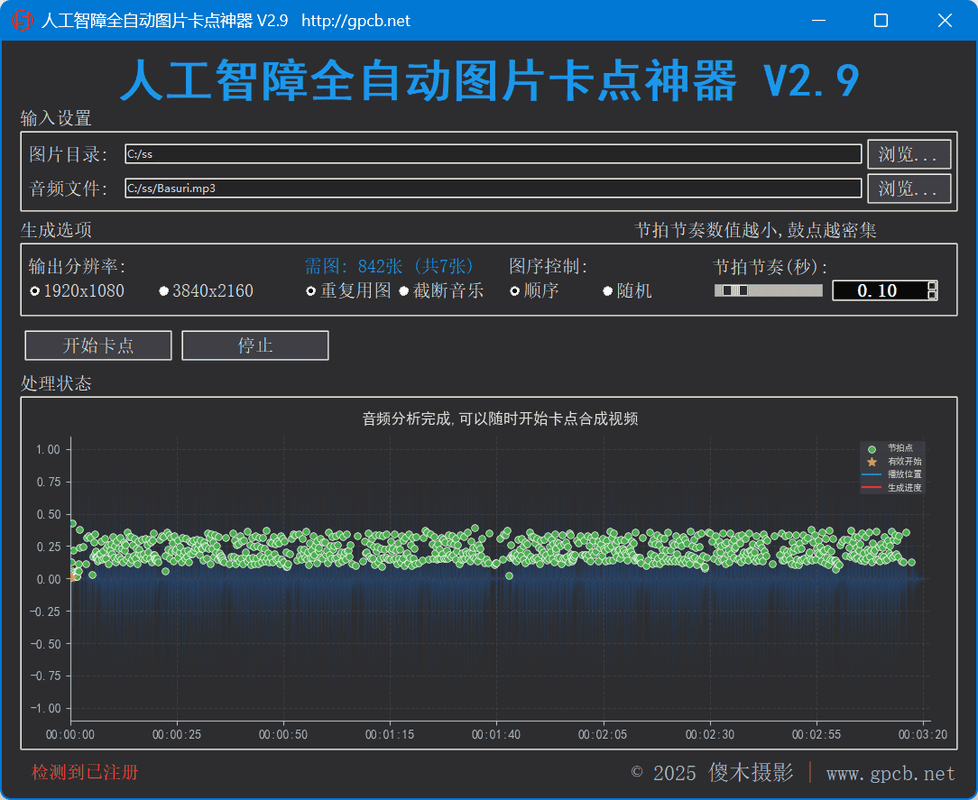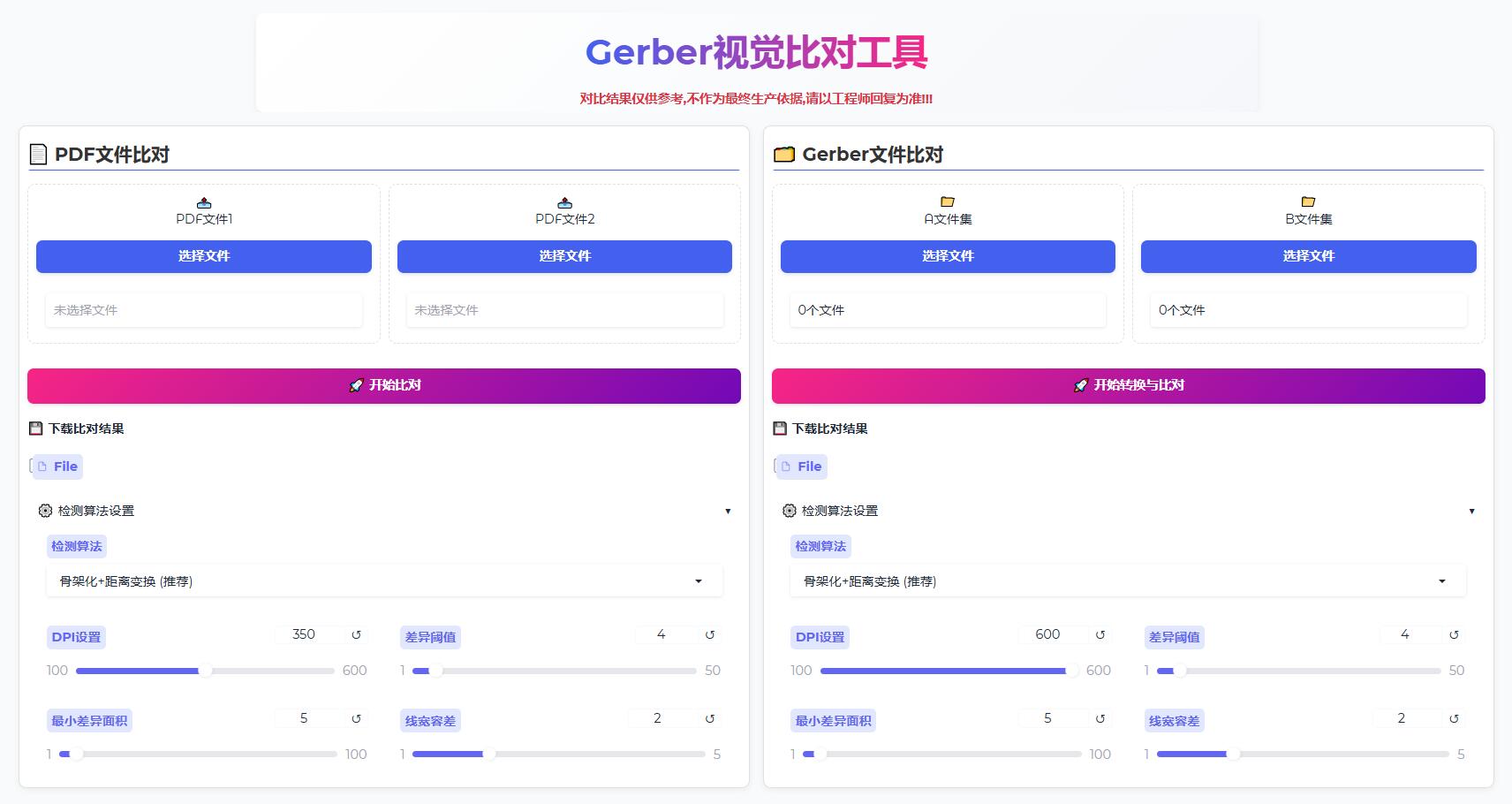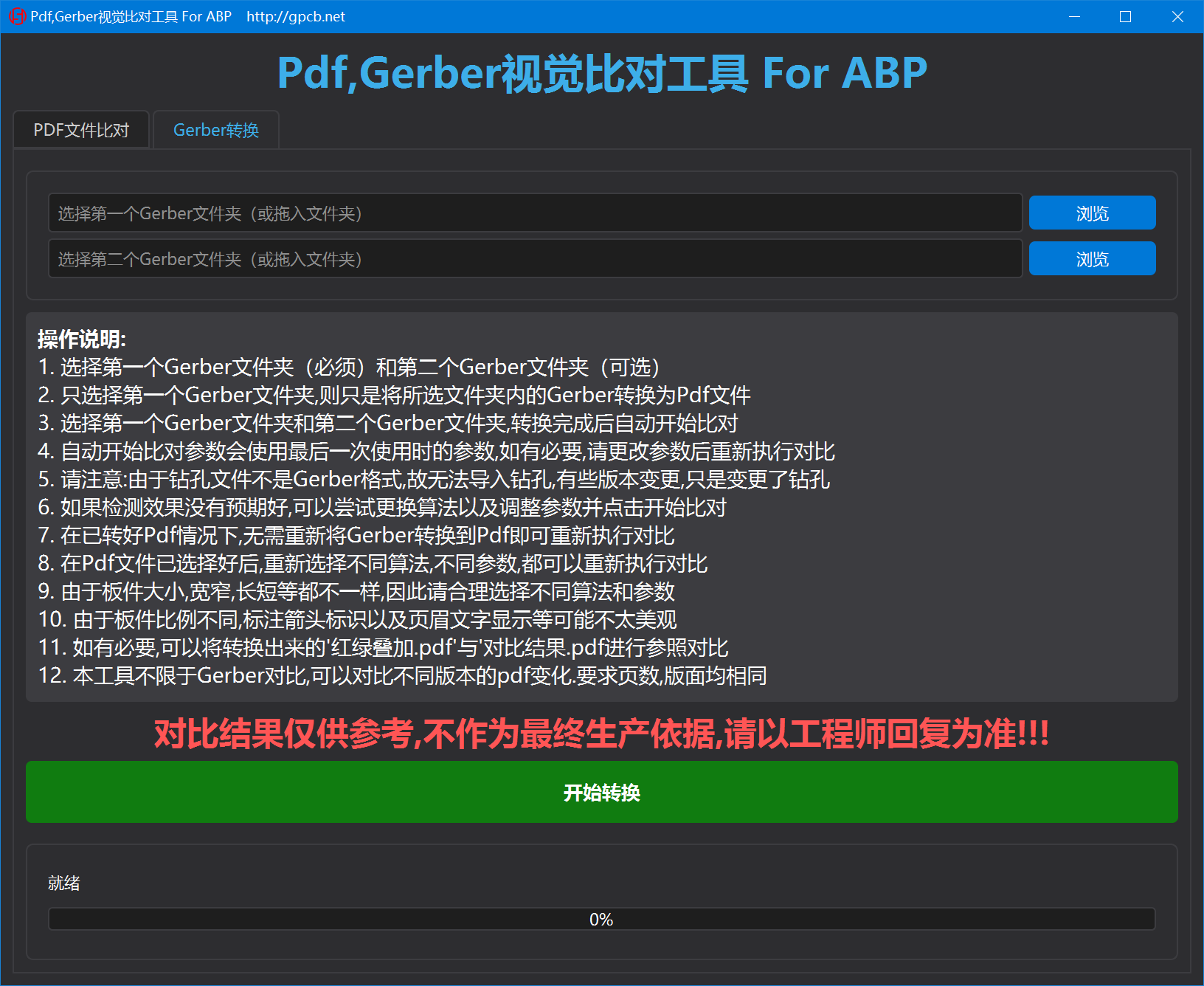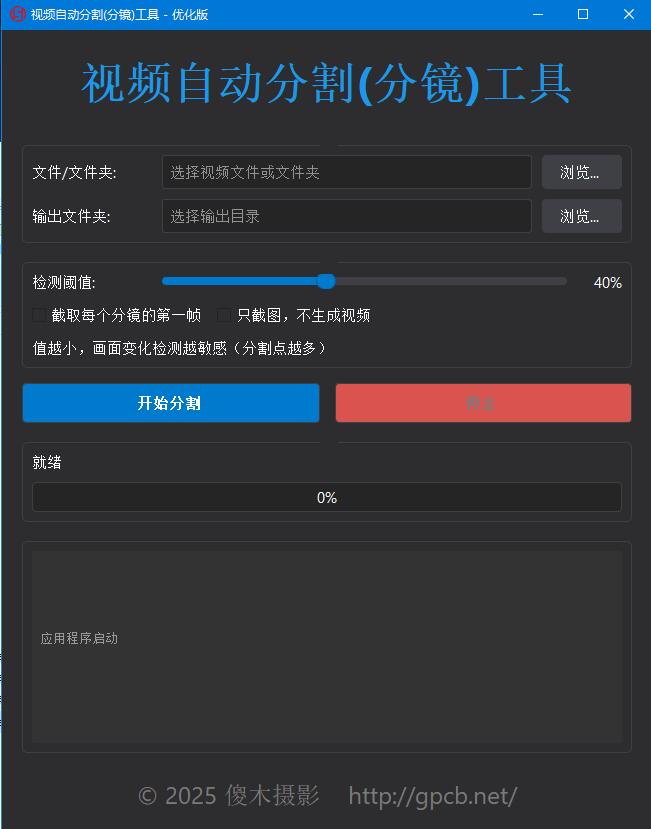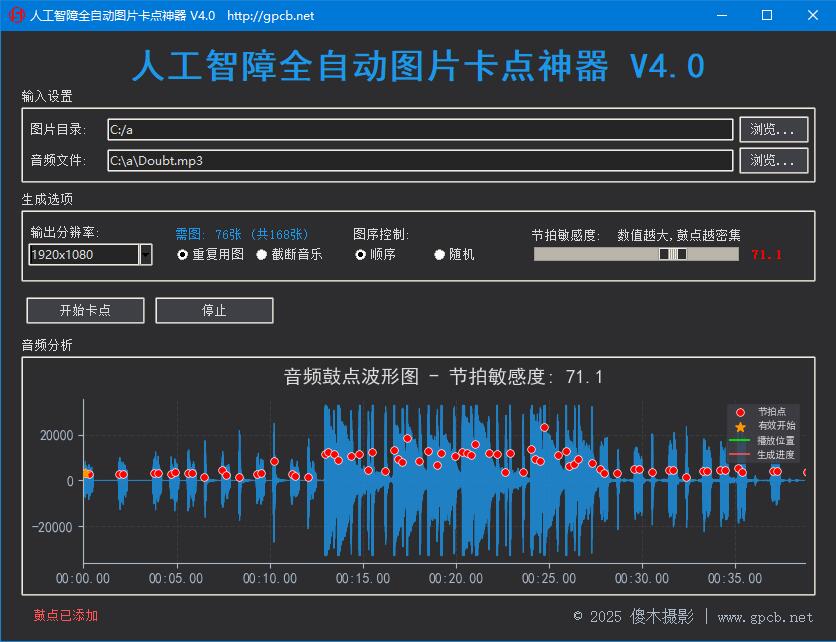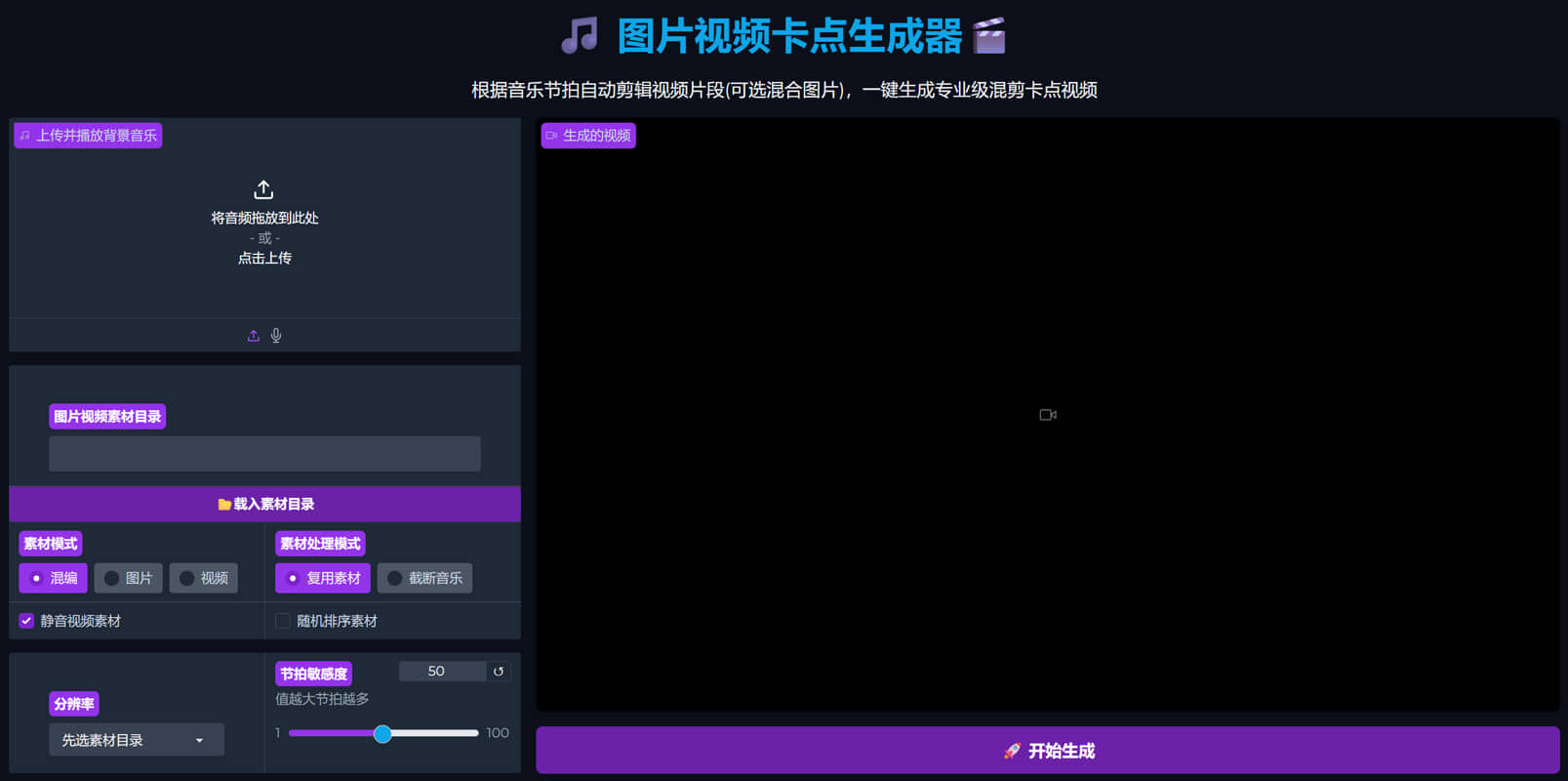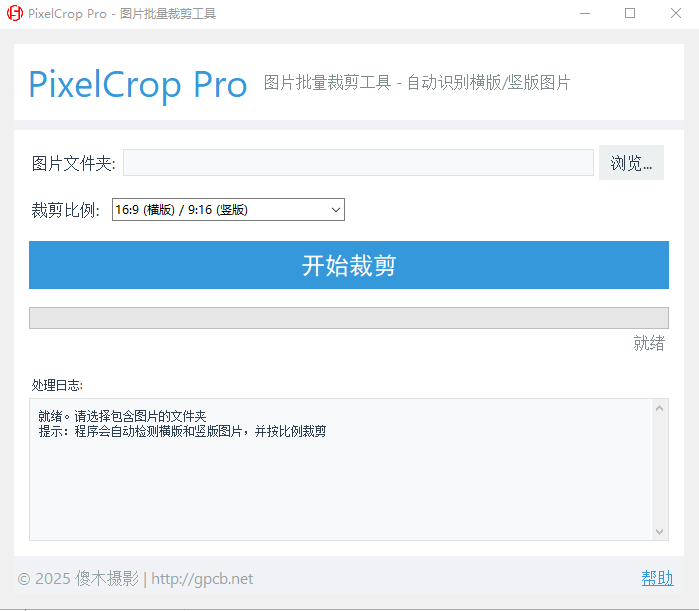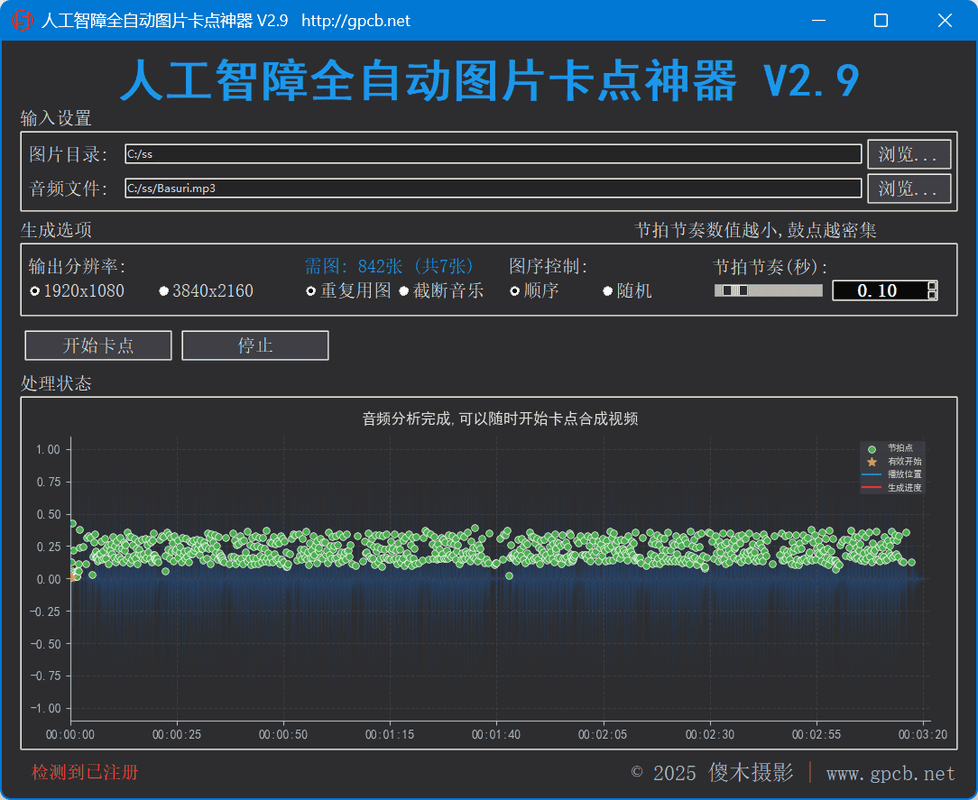搜索到
126
篇与
» 软件类
的结果
-

-
 Pdf_Gerber视觉比对工具 Pdf_Gerber视觉比对工具 自动将gerber转换为pdf 并对比两个版本的不同点,且标识好 同时生成红色绿色叠加pdf 软件不提供下载,如有需要,可定制开发 新版,支持文件夹或pdf文件拖到地址栏 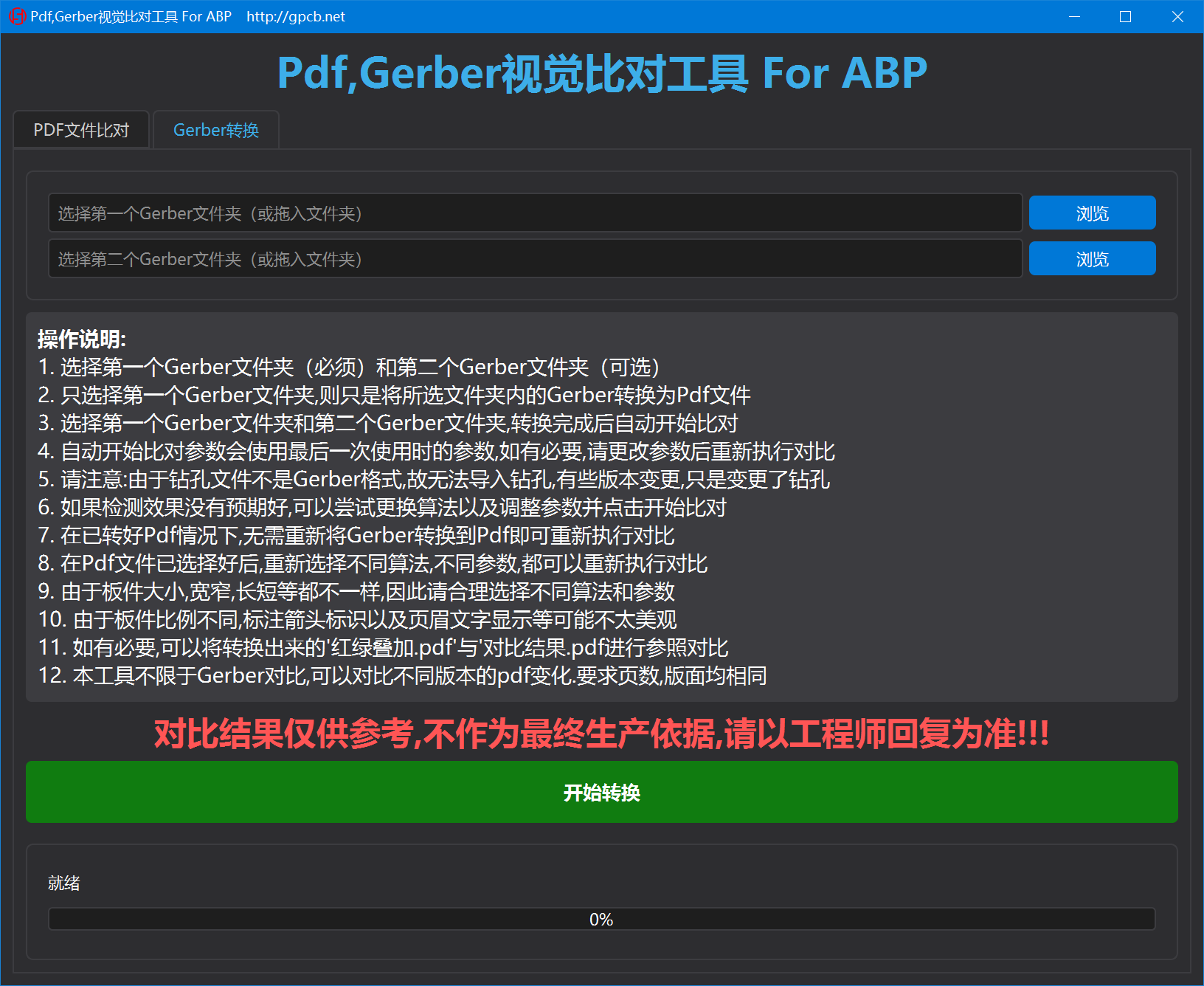 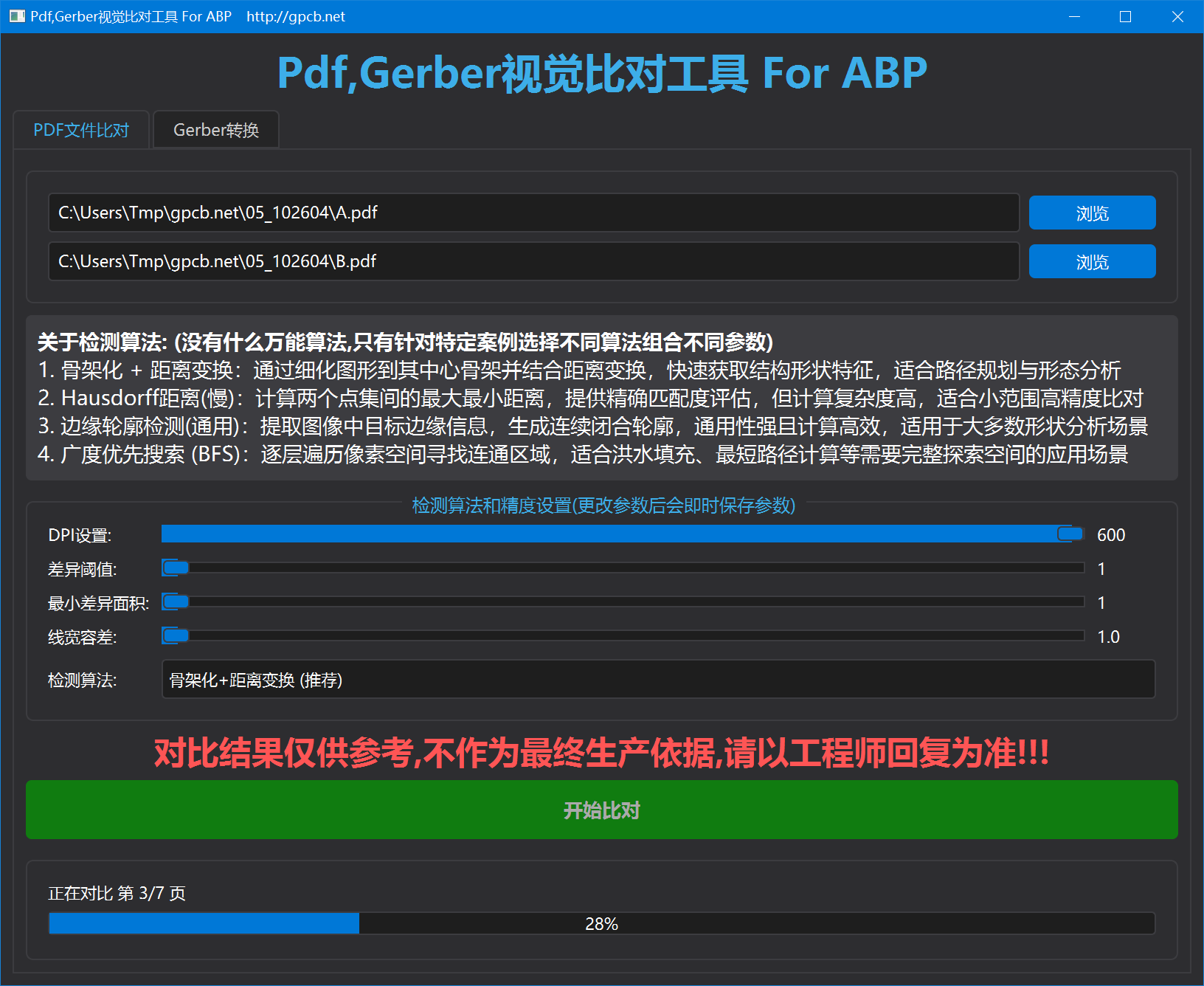 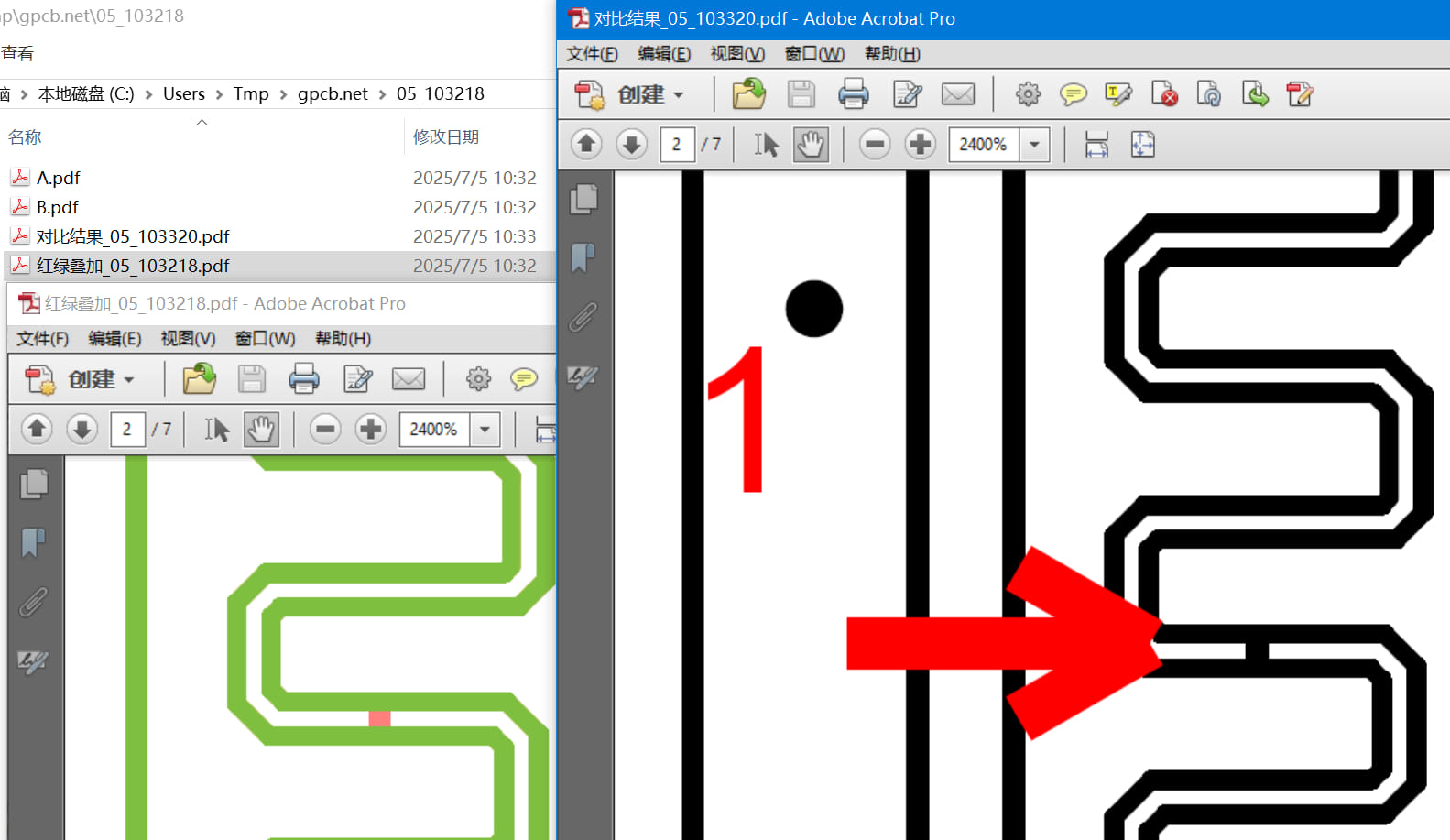 新版,提供简易报告 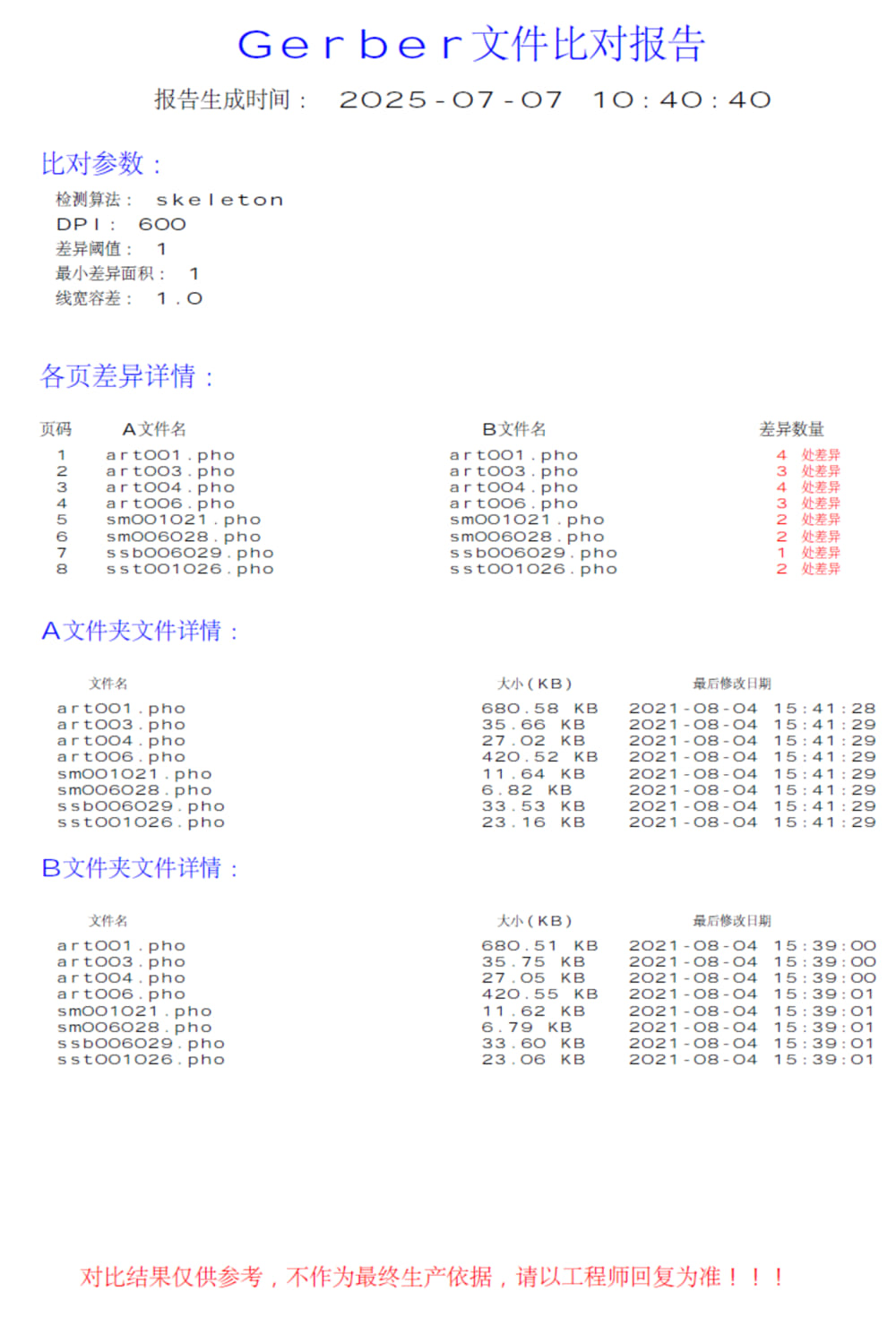
Pdf_Gerber视觉比对工具 Pdf_Gerber视觉比对工具 自动将gerber转换为pdf 并对比两个版本的不同点,且标识好 同时生成红色绿色叠加pdf 软件不提供下载,如有需要,可定制开发 新版,支持文件夹或pdf文件拖到地址栏 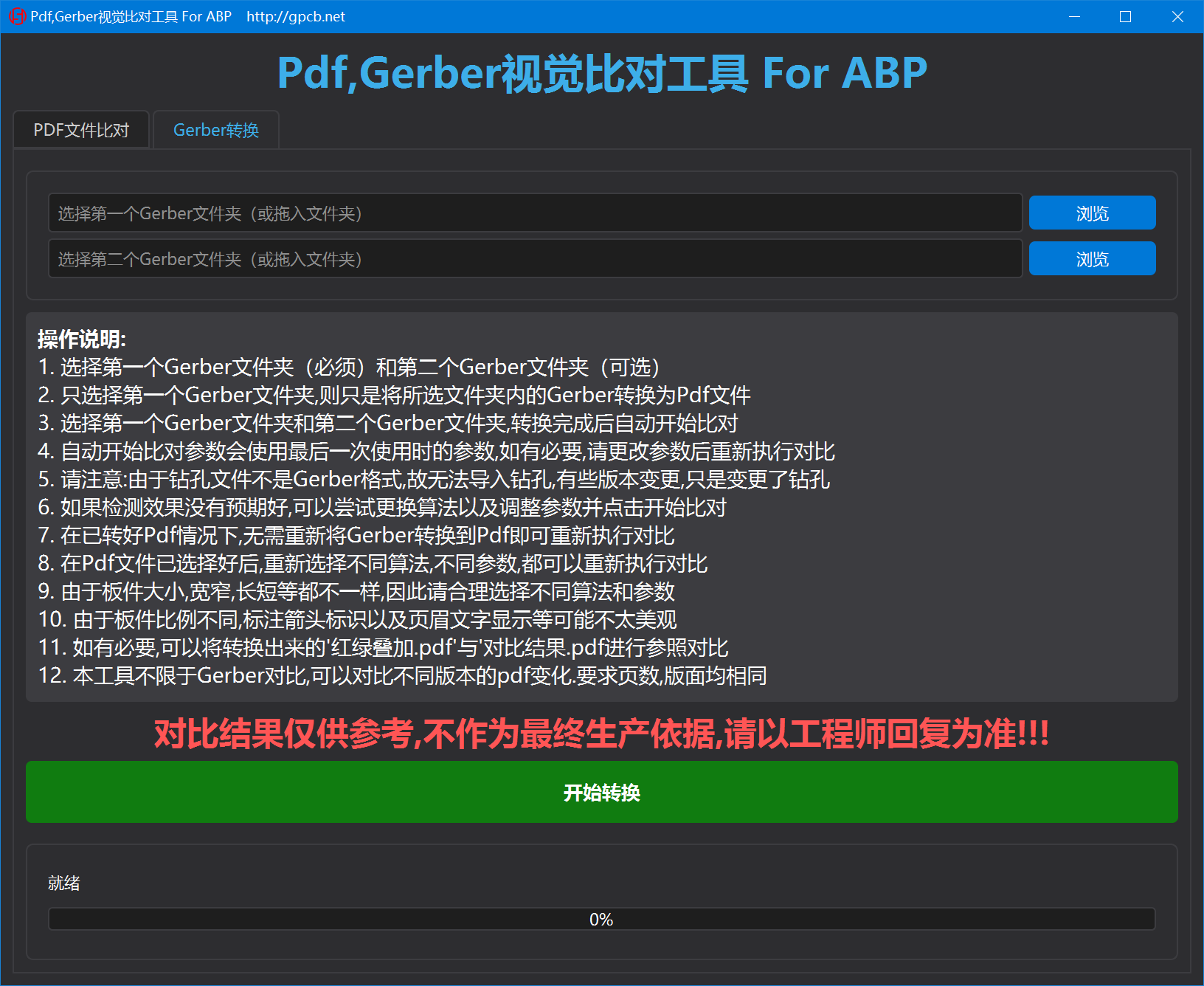 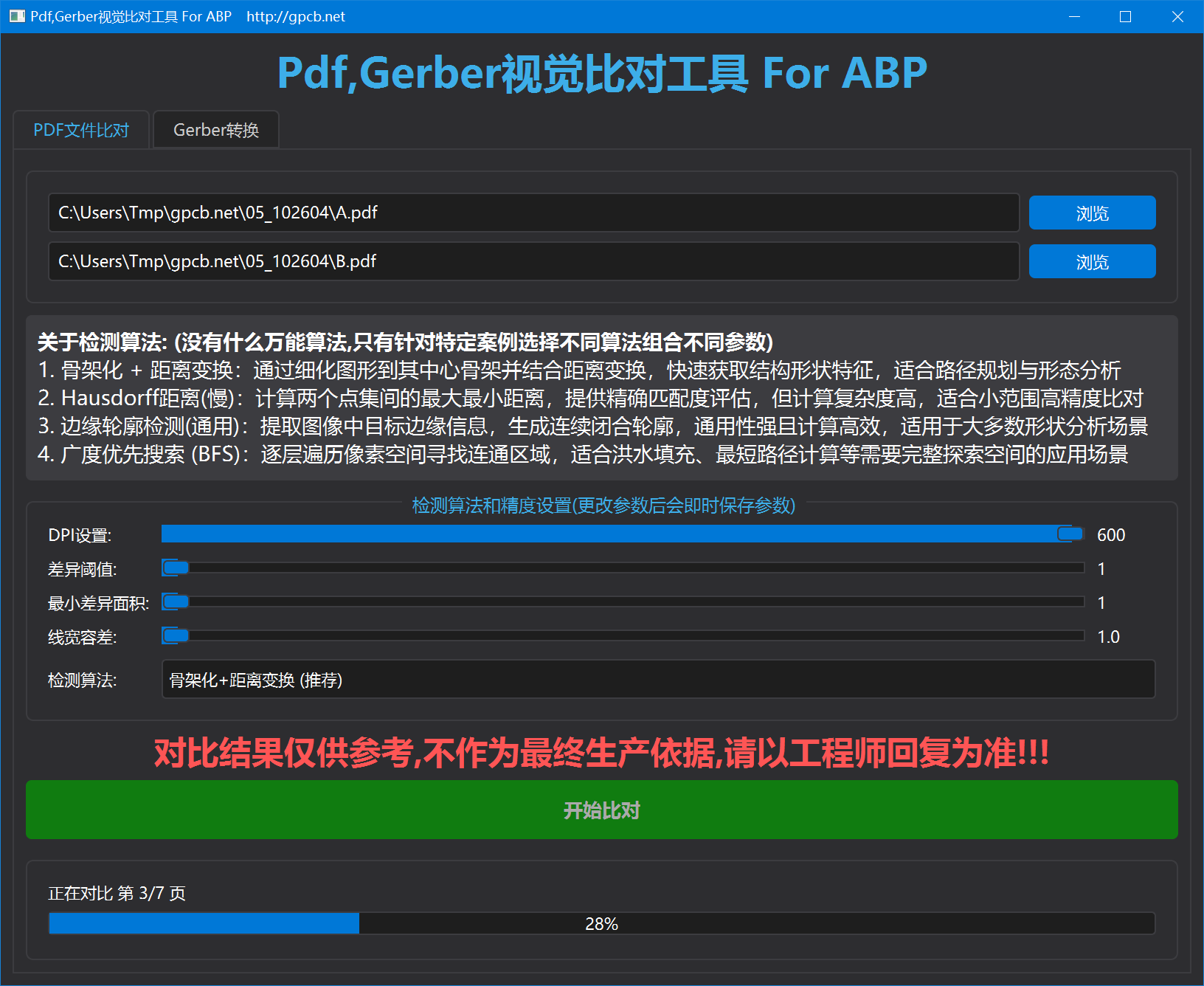 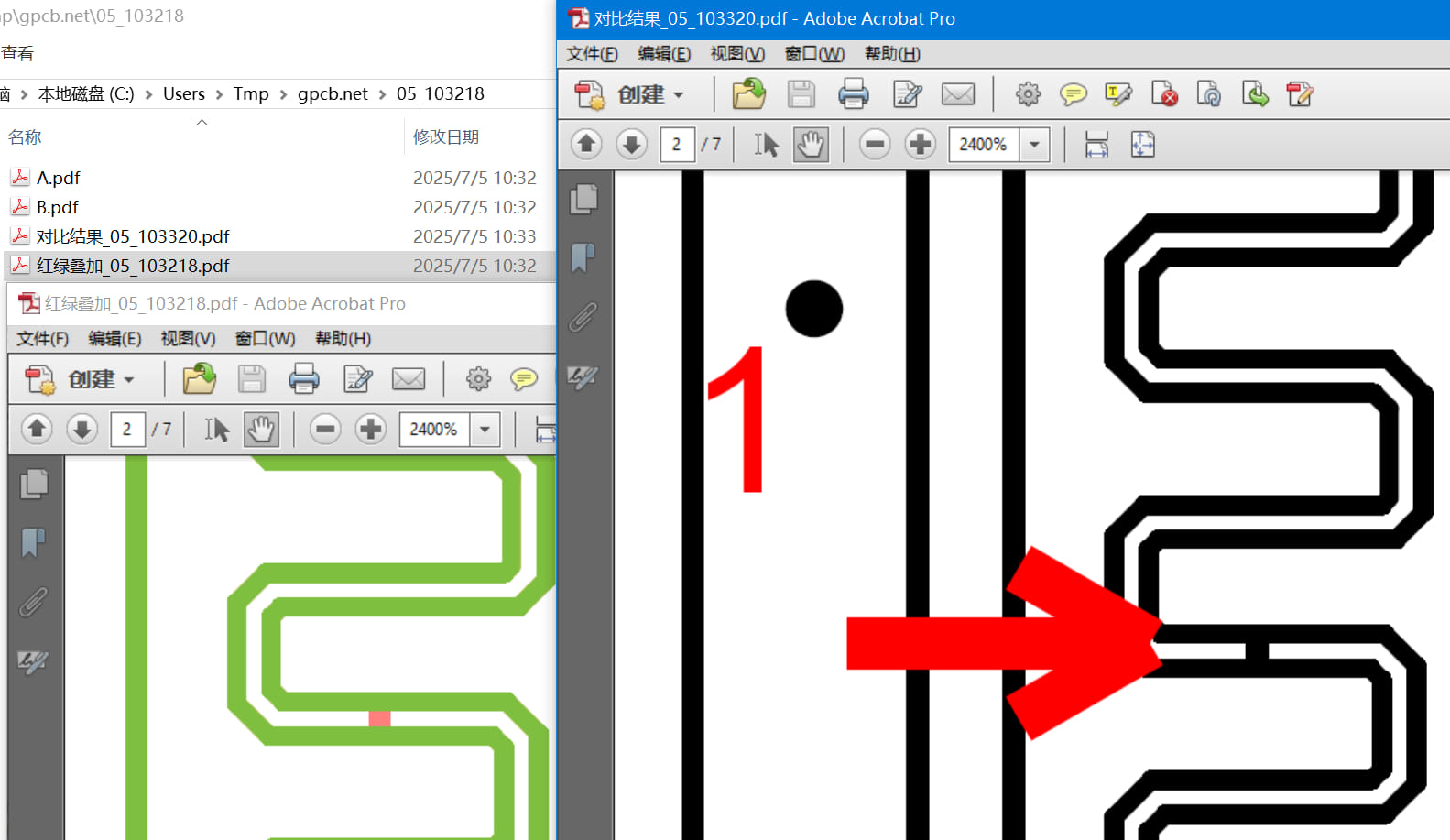 新版,提供简易报告 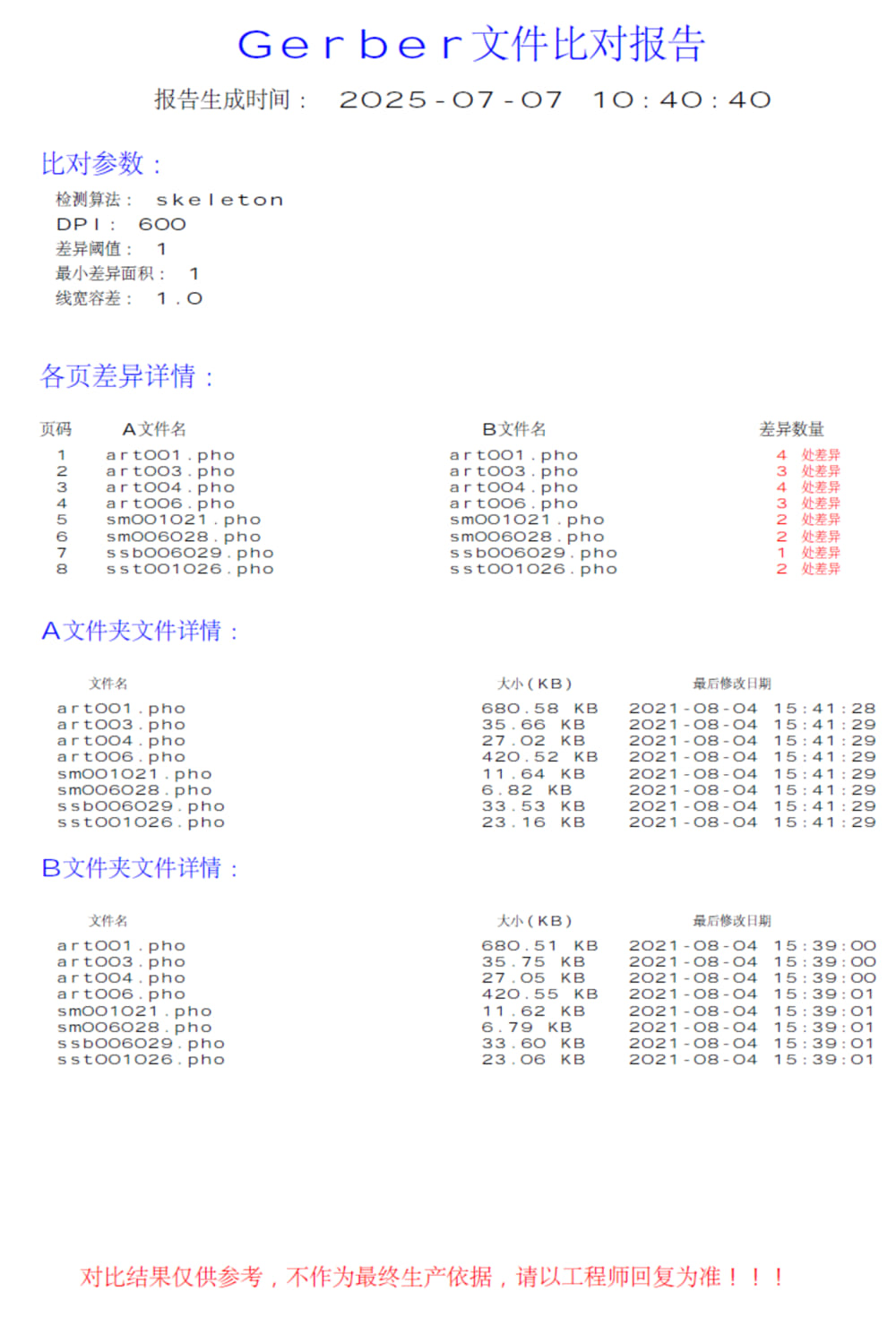 -
 视频自动分割分镜工具V4.1_多线程版 视频自动分割分镜工具V4.1 多线程版 V3版新功能 采用帧复制模式,而不是重新编码模式,效率是旧版的几倍 新增首帧截图,新增只截图模式 选中首帧截图,才能选中只截图模式 干啥用? 例如会议培训等项目,只能网上找的视频号等素材 老师不发课件ppt 那么,把视频下载下来,截取首帧,且勾选只截图模式,将检测阈值改到20(PPT相对变化小,所以需要加大敏感度) 点击分割后,目标目录内就给你截好图,每一帧ppt都给你分解成图片了 这是一款名为“视频自动分割(分镜)工具”的桌面应用程序,基于Python和PyQt5开发。 它的主要功能是自动分割视频文件或文件夹中的视频,通过检测画面变化来分割视频片段。 程序具备直观的图形用户界面,支持多种视频格式,提供画面检测阈值设置功能,允许用户调整检测的敏感度。 用户可以一键选择视频文件或文件夹,指定输出目录后开始分割视频,分割完成后还可以一键打开输出目录查看结果。 该工具适用于需要对视频进行快速自动分割的用户。 本工具为后续视频自动卡点做辅助 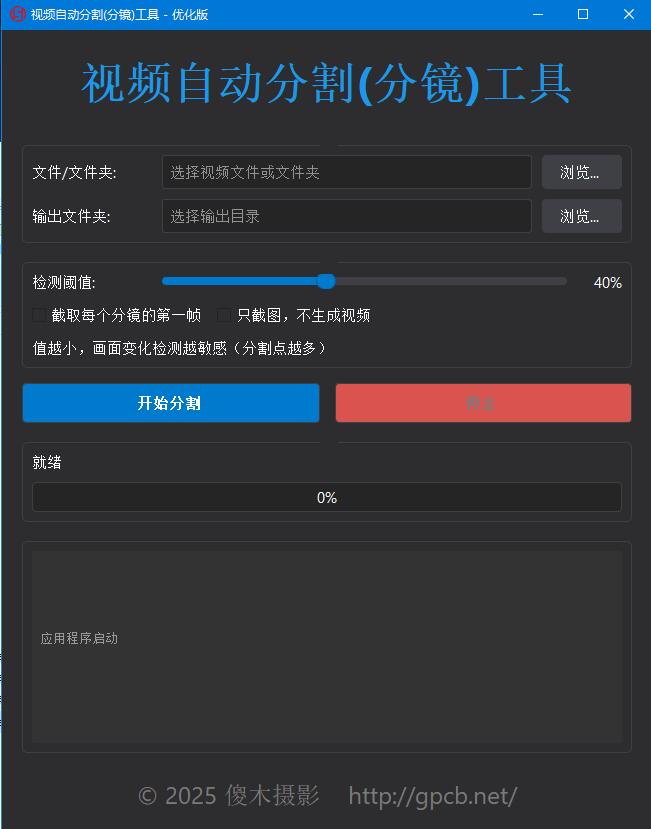 无功能限制,无广告,无套路,免费 用爱发电,欢迎打赏  4,1版做了大量优化 启用多线程,设置为6线程同步分析分割 检测效率大幅提升 对于经检测无需分镜的视频,直接复制到目标目录,而不会重新转码 [https://abpyu.lanzoul.com/iELaJ3cmlxpc](https://abpyu.lanzoul.com/iELaJ3cmlxpc) 密码:5mkz
视频自动分割分镜工具V4.1_多线程版 视频自动分割分镜工具V4.1 多线程版 V3版新功能 采用帧复制模式,而不是重新编码模式,效率是旧版的几倍 新增首帧截图,新增只截图模式 选中首帧截图,才能选中只截图模式 干啥用? 例如会议培训等项目,只能网上找的视频号等素材 老师不发课件ppt 那么,把视频下载下来,截取首帧,且勾选只截图模式,将检测阈值改到20(PPT相对变化小,所以需要加大敏感度) 点击分割后,目标目录内就给你截好图,每一帧ppt都给你分解成图片了 这是一款名为“视频自动分割(分镜)工具”的桌面应用程序,基于Python和PyQt5开发。 它的主要功能是自动分割视频文件或文件夹中的视频,通过检测画面变化来分割视频片段。 程序具备直观的图形用户界面,支持多种视频格式,提供画面检测阈值设置功能,允许用户调整检测的敏感度。 用户可以一键选择视频文件或文件夹,指定输出目录后开始分割视频,分割完成后还可以一键打开输出目录查看结果。 该工具适用于需要对视频进行快速自动分割的用户。 本工具为后续视频自动卡点做辅助 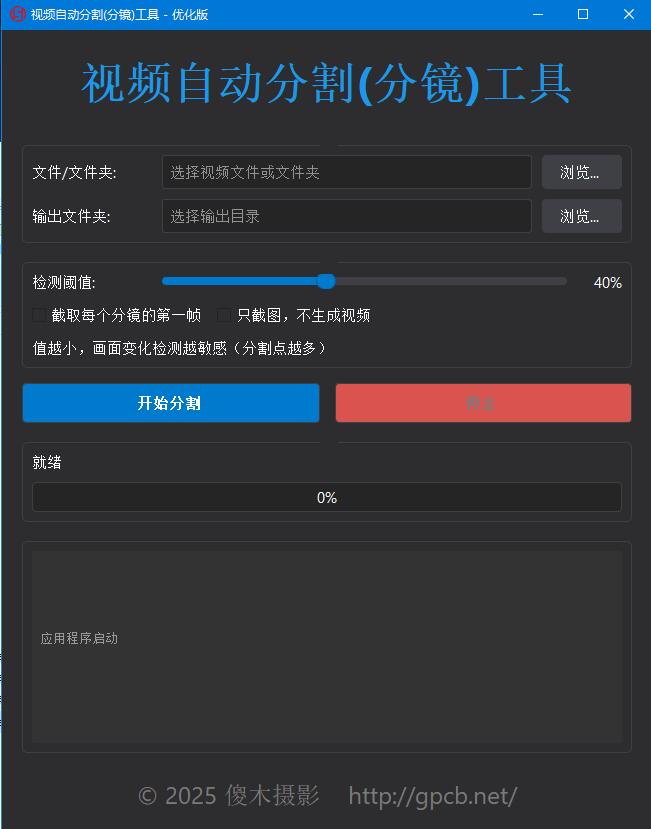 无功能限制,无广告,无套路,免费 用爱发电,欢迎打赏  4,1版做了大量优化 启用多线程,设置为6线程同步分析分割 检测效率大幅提升 对于经检测无需分镜的视频,直接复制到目标目录,而不会重新转码 [https://abpyu.lanzoul.com/iELaJ3cmlxpc](https://abpyu.lanzoul.com/iELaJ3cmlxpc) 密码:5mkz -
 图片加音乐转视频,傻瓜卡点神器V4.0 图片加音乐转视频,傻瓜卡点神器V4.0 本软件使用教程 [https://www.bilibili.com/video/BV1BhNnznEui/?vd_source=593137df0281be7bde42cb018cfaedab](https://www.bilibili.com/video/BV1BhNnznEui/?vd_source=593137df0281be7bde42cb018cfaedab) ## 最大优点,可以放大波形图,对鼓点进行微调.双击加鼓点,右键单击删除鼓点,完全可视化操作 图片加音乐转视频,傻瓜卡点神器(非免费,打赏多少随意) 未注册也能用,但是限制输出前10秒 未注册版没有波形图 未注册版没有进度显示 可以直接将你的注册码回帖给我,请使用正确的邮箱 另外,默认的节拍敏感度值为50,这个在电子乐来说,比较合适,其他类型音乐可能就不合适了 这个需要你看着波形图自己再调整下 简介: “图片加音乐转视频,傻瓜卡点神器”是一款专为视频创作者设计的工具,旨在简化将图片和音乐结合生成视频的过程。这款工具特别适合那些在视频编辑软件中进行卡点操作时感到困难的用户。它提供了一种简单、直观的方式来创建具有音乐节奏的视频,无需复杂的编辑技巧。 功能特点: 时长控制:用户可以根据音频的长度和可用图片的数量,灵活控制视频的时长。如果音频时间较长而图片数量不足,可以选择重复使用图片以填满视频时长。 截断音乐:如果图片数量有限,可以选择在图片用完时截断音乐,确保视频内容与图片匹配。 图片顺序:默认情况下,图片会按照文件名排序进行播放,但用户也可以选择随机顺序,为视频增添更多创意。 节拍节奏:提供了节拍节奏微调选项。默认值50,会滤掉鼓点不明显的节拍点,可以鼠标滚轮放大音频波形图,查看是否有漏掉的节拍点,再调整节拍敏感度 自适应图片大小:工具会自动检测图片的大小,并根据目标分辨率进行自适应调整。最低设为1080,最高4k 支持多种文件格式:除了支持图片文件,还支持直接使用MP4作为音频文件,增加了工具的灵活性。 卡点精度:随着版本更新,卡点的准确性得到了提升,确保视频中的图片切换与音乐节奏更加匹配。 使用方法: 下载与安装:用户可以通过提供的链接下载工具,双击运行,注册后需要重新运行生效。 加载图片和音乐:将准备好的图片放入指定文件夹,并选择相应的音乐文件。 设置参数:根据需要设置视频的时长、图片顺序、节拍节奏等参数。 生成视频:点击生成按钮,工具将自动处理图片和音乐,生成最终的视频文件。 注意事项: 联网验证:该工具需要联网验证注册码,因此需要确保网络连接正常。 注册与打赏:虽然工具不是免费的,但用户可以根据自己的意愿进行打赏。打赏并不意味着买断或拥有所有权。 服务器限制:由于使用了公网服务器,可能会受到政策等因素的影响,导致服务不可用。 本地离线版本:如果用户有需求,开发者可以提供本地离线版本,但可能需要额外的赞助。 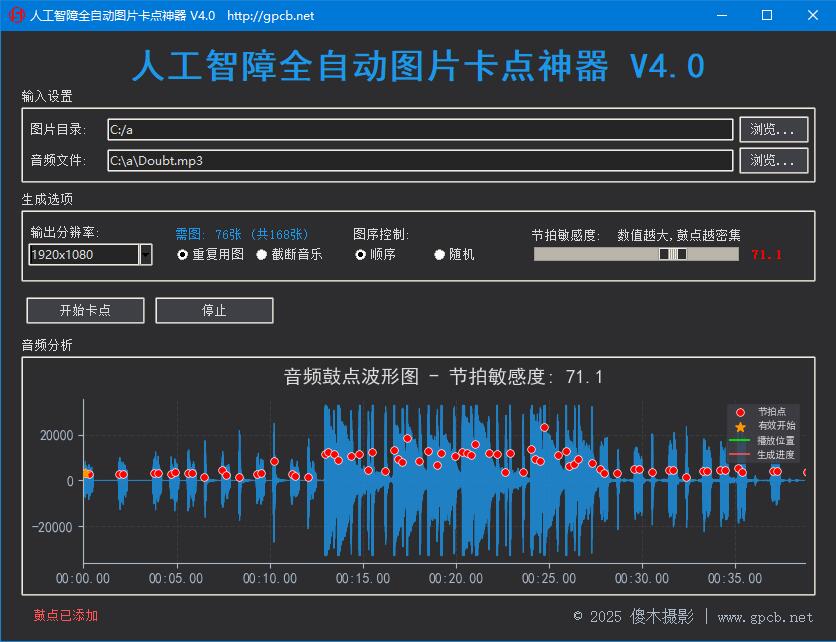 示例视频:开发者提供了使用该工具生成的视频示例,用户可以通过链接查看效果。 以下是本工具转换的视频例子 旧版生成的,与新版大差不差 [https://tuchong.com/1618660/video/11395326/share](https://tuchong.com/1618660/video/11395326/share) PY写的程序,对中文支持一向不友好 文件夹路径,文件名,最好都不要有中文,以及符号等等 这个是常识,不要问这种蠢问题,不是我的问题,不是软件问题 启动慢,不是软件问题,高压打包成单文件,解压有个过程,看你电脑情况,后续可能会提供一个不打包的版本 不要一直问这问那,我写软件都是按照用户是猪写的,没有骂你的意思,我也是用户 没有比这个软件使用更简单的了 我告诉你已经注册了,或者是好了 那说明你注册码已经生效了 你重新启动程序即可 某些所谓原装系统可能需要以管理员身份运行,我电脑不用,我测试的电脑都不用 不要将横版竖版图片夹杂放在一个文件夹,我没试过这个情况,我也不想测试 不要一直问重复的问题,软件基本功能都是以符合我自身所需开发的 至于定制某个特定功能,那是榜一大哥才有的特权 没有售后,非必要请勿加好友 关于转换效率,所有设置均默认,3分钟MP3文件,转换完成耗时约2分钟,效率还是很不错的 之前已打赏的,可以将注册码给我,直接升级到新版 下图中一首完整音乐,3分14秒,鼓点677个,需要677张图才能不重复 鼓点变化可视化,丝滑谈不上,至少不抽风了 可以将窗口拉长些,再滚动鼠标滚轮放大 哪里缺鼓点了,双击添加鼓点 哪里鼓点加错了,点击右键删除鼓点 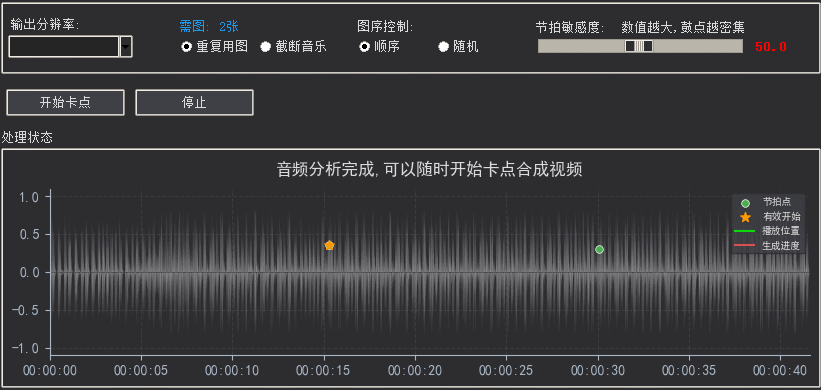 补点图 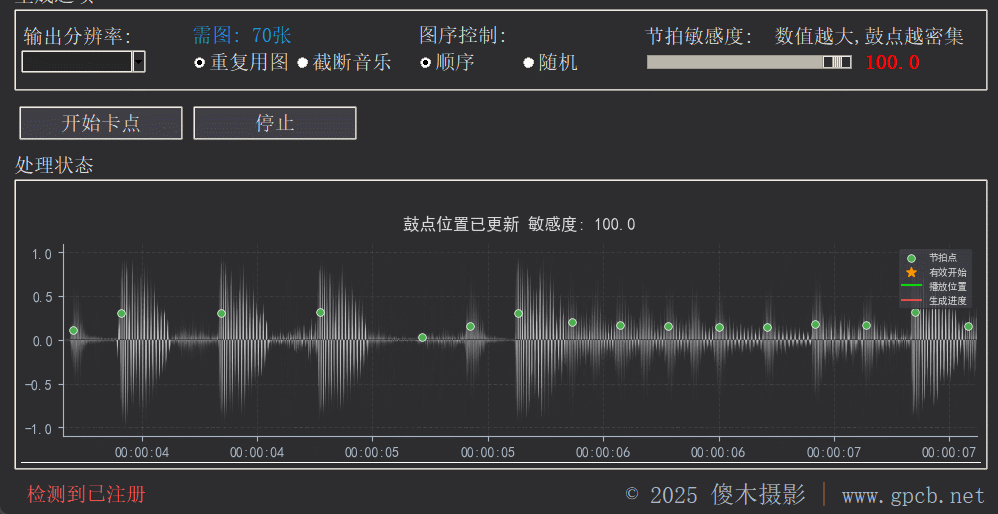 3.0版主要升级内容: 更换了卡点算法 卡点时会去掉首尾静音部分 增加了图片逻辑算法,检测到第一张是横版还是竖版 以及确定其比例,确保不会被裁剪和强制拉伸变形 更换了节拍敏感度算法,微调粒度更细 更新 过滤掉了不合法文件,目标文件夹内有视频或者文件夹又或者音频文件名称优先于图片时,也不会出错 修复了播放进度线不显示的bug (播放进度线,以及生成视频进度线,不是实时的) 更新了音频波形图缩放,更顺滑 更新,放大波形图后,发现有检测漏掉的固定,在你需要的位置双击补点 出现检测错的鼓点,右键点击鼓点删除 注意,补点和删除点后,不要再改动节拍敏感度参数,否则恢复到自动检测结果 3.8版更新,显著提升初始音频载入效率 旧版首次载入音频约需要20秒以上,新版牺牲了启动速度,慢2秒钟 换来的首次音频加载速度x6-10倍 3.9版更新 全方面优化版 体积减肥55% 启动速度快80% 初始载入音乐速度快20倍 鼓点生成速度快8倍 发现一个bug, 有一个致命缺陷,排序问题,默认是按照文件名顺序排序的, 正确的排序是,1.jpg,2.jpg,3.jpg,4.jpg这样,实际是 file 'C:/a/1.jpg' duration 0.201 file 'C:/a/10.jpg' duration 1.622 file 'C:/a/100.jpg' 将在V4.0版修复这个问题 今晚已经测试了182个版本了 wav是输入音频后,剪掉了头尾静音部分,生成的wav 有多少个wav,就测试了多少次 只多不少,因为之前我清空过临时文件夹 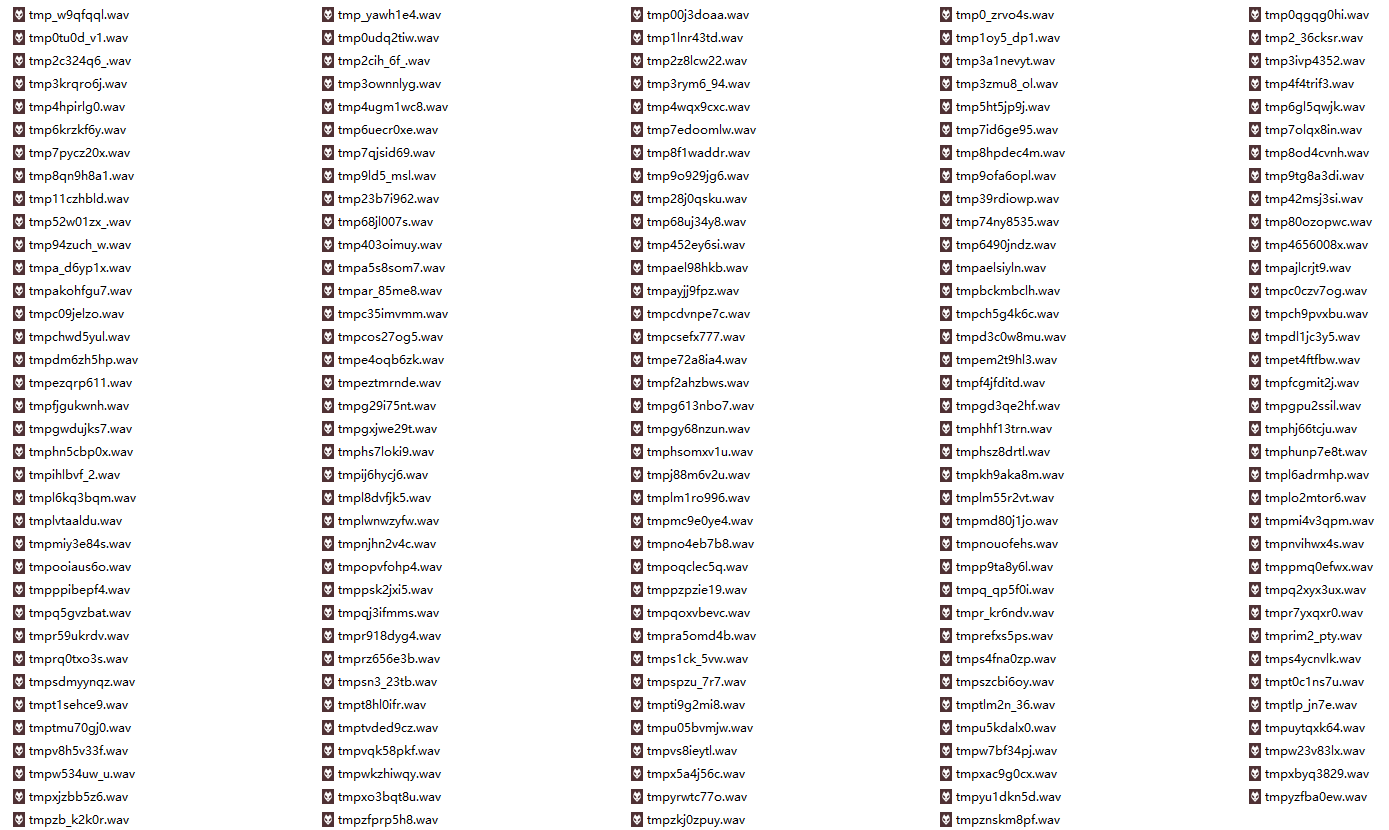 本软件效果一般,已停止下载了,可能后面会更新,旧版不再提供下载了 B站连接,终于自动答题升级到会员了,可以上传视频了 后续将提供视频使用说明 以下是新版生成的卡点视频 [https://www.bilibili.com/video/BV1V9NbzqEZX/?vd_source=593137df0281be7bde42cb018cfaedab](https://www.bilibili.com/video/BV1V9NbzqEZX/?vd_source=593137df0281be7bde42cb018cfaedab)
图片加音乐转视频,傻瓜卡点神器V4.0 图片加音乐转视频,傻瓜卡点神器V4.0 本软件使用教程 [https://www.bilibili.com/video/BV1BhNnznEui/?vd_source=593137df0281be7bde42cb018cfaedab](https://www.bilibili.com/video/BV1BhNnznEui/?vd_source=593137df0281be7bde42cb018cfaedab) ## 最大优点,可以放大波形图,对鼓点进行微调.双击加鼓点,右键单击删除鼓点,完全可视化操作 图片加音乐转视频,傻瓜卡点神器(非免费,打赏多少随意) 未注册也能用,但是限制输出前10秒 未注册版没有波形图 未注册版没有进度显示 可以直接将你的注册码回帖给我,请使用正确的邮箱 另外,默认的节拍敏感度值为50,这个在电子乐来说,比较合适,其他类型音乐可能就不合适了 这个需要你看着波形图自己再调整下 简介: “图片加音乐转视频,傻瓜卡点神器”是一款专为视频创作者设计的工具,旨在简化将图片和音乐结合生成视频的过程。这款工具特别适合那些在视频编辑软件中进行卡点操作时感到困难的用户。它提供了一种简单、直观的方式来创建具有音乐节奏的视频,无需复杂的编辑技巧。 功能特点: 时长控制:用户可以根据音频的长度和可用图片的数量,灵活控制视频的时长。如果音频时间较长而图片数量不足,可以选择重复使用图片以填满视频时长。 截断音乐:如果图片数量有限,可以选择在图片用完时截断音乐,确保视频内容与图片匹配。 图片顺序:默认情况下,图片会按照文件名排序进行播放,但用户也可以选择随机顺序,为视频增添更多创意。 节拍节奏:提供了节拍节奏微调选项。默认值50,会滤掉鼓点不明显的节拍点,可以鼠标滚轮放大音频波形图,查看是否有漏掉的节拍点,再调整节拍敏感度 自适应图片大小:工具会自动检测图片的大小,并根据目标分辨率进行自适应调整。最低设为1080,最高4k 支持多种文件格式:除了支持图片文件,还支持直接使用MP4作为音频文件,增加了工具的灵活性。 卡点精度:随着版本更新,卡点的准确性得到了提升,确保视频中的图片切换与音乐节奏更加匹配。 使用方法: 下载与安装:用户可以通过提供的链接下载工具,双击运行,注册后需要重新运行生效。 加载图片和音乐:将准备好的图片放入指定文件夹,并选择相应的音乐文件。 设置参数:根据需要设置视频的时长、图片顺序、节拍节奏等参数。 生成视频:点击生成按钮,工具将自动处理图片和音乐,生成最终的视频文件。 注意事项: 联网验证:该工具需要联网验证注册码,因此需要确保网络连接正常。 注册与打赏:虽然工具不是免费的,但用户可以根据自己的意愿进行打赏。打赏并不意味着买断或拥有所有权。 服务器限制:由于使用了公网服务器,可能会受到政策等因素的影响,导致服务不可用。 本地离线版本:如果用户有需求,开发者可以提供本地离线版本,但可能需要额外的赞助。 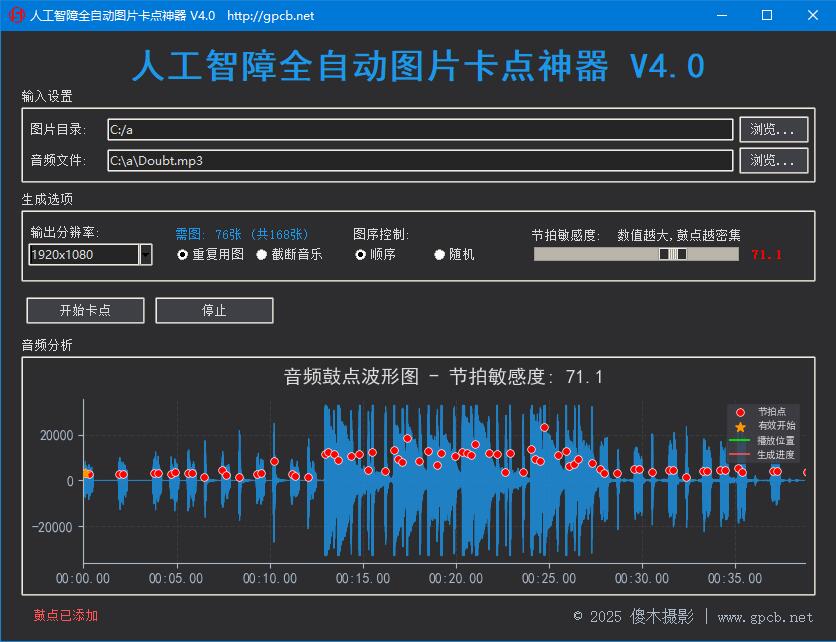 示例视频:开发者提供了使用该工具生成的视频示例,用户可以通过链接查看效果。 以下是本工具转换的视频例子 旧版生成的,与新版大差不差 [https://tuchong.com/1618660/video/11395326/share](https://tuchong.com/1618660/video/11395326/share) PY写的程序,对中文支持一向不友好 文件夹路径,文件名,最好都不要有中文,以及符号等等 这个是常识,不要问这种蠢问题,不是我的问题,不是软件问题 启动慢,不是软件问题,高压打包成单文件,解压有个过程,看你电脑情况,后续可能会提供一个不打包的版本 不要一直问这问那,我写软件都是按照用户是猪写的,没有骂你的意思,我也是用户 没有比这个软件使用更简单的了 我告诉你已经注册了,或者是好了 那说明你注册码已经生效了 你重新启动程序即可 某些所谓原装系统可能需要以管理员身份运行,我电脑不用,我测试的电脑都不用 不要将横版竖版图片夹杂放在一个文件夹,我没试过这个情况,我也不想测试 不要一直问重复的问题,软件基本功能都是以符合我自身所需开发的 至于定制某个特定功能,那是榜一大哥才有的特权 没有售后,非必要请勿加好友 关于转换效率,所有设置均默认,3分钟MP3文件,转换完成耗时约2分钟,效率还是很不错的 之前已打赏的,可以将注册码给我,直接升级到新版 下图中一首完整音乐,3分14秒,鼓点677个,需要677张图才能不重复 鼓点变化可视化,丝滑谈不上,至少不抽风了 可以将窗口拉长些,再滚动鼠标滚轮放大 哪里缺鼓点了,双击添加鼓点 哪里鼓点加错了,点击右键删除鼓点 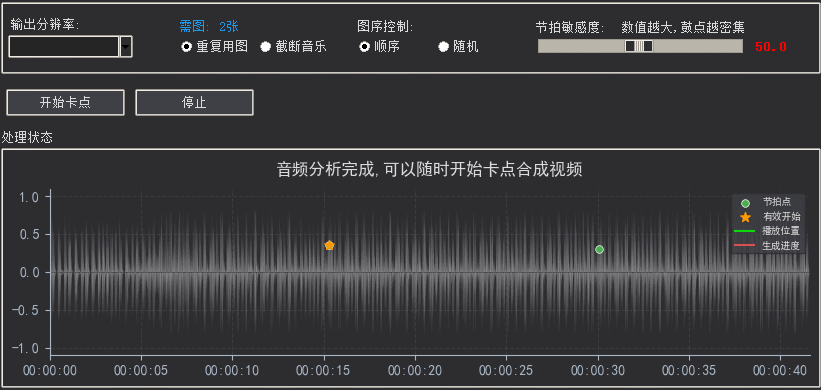 补点图 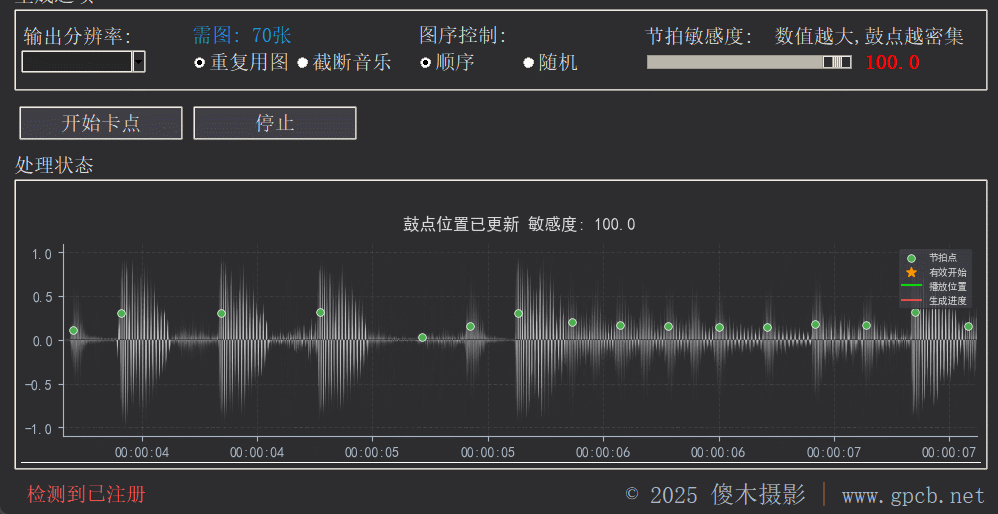 3.0版主要升级内容: 更换了卡点算法 卡点时会去掉首尾静音部分 增加了图片逻辑算法,检测到第一张是横版还是竖版 以及确定其比例,确保不会被裁剪和强制拉伸变形 更换了节拍敏感度算法,微调粒度更细 更新 过滤掉了不合法文件,目标文件夹内有视频或者文件夹又或者音频文件名称优先于图片时,也不会出错 修复了播放进度线不显示的bug (播放进度线,以及生成视频进度线,不是实时的) 更新了音频波形图缩放,更顺滑 更新,放大波形图后,发现有检测漏掉的固定,在你需要的位置双击补点 出现检测错的鼓点,右键点击鼓点删除 注意,补点和删除点后,不要再改动节拍敏感度参数,否则恢复到自动检测结果 3.8版更新,显著提升初始音频载入效率 旧版首次载入音频约需要20秒以上,新版牺牲了启动速度,慢2秒钟 换来的首次音频加载速度x6-10倍 3.9版更新 全方面优化版 体积减肥55% 启动速度快80% 初始载入音乐速度快20倍 鼓点生成速度快8倍 发现一个bug, 有一个致命缺陷,排序问题,默认是按照文件名顺序排序的, 正确的排序是,1.jpg,2.jpg,3.jpg,4.jpg这样,实际是 file 'C:/a/1.jpg' duration 0.201 file 'C:/a/10.jpg' duration 1.622 file 'C:/a/100.jpg' 将在V4.0版修复这个问题 今晚已经测试了182个版本了 wav是输入音频后,剪掉了头尾静音部分,生成的wav 有多少个wav,就测试了多少次 只多不少,因为之前我清空过临时文件夹 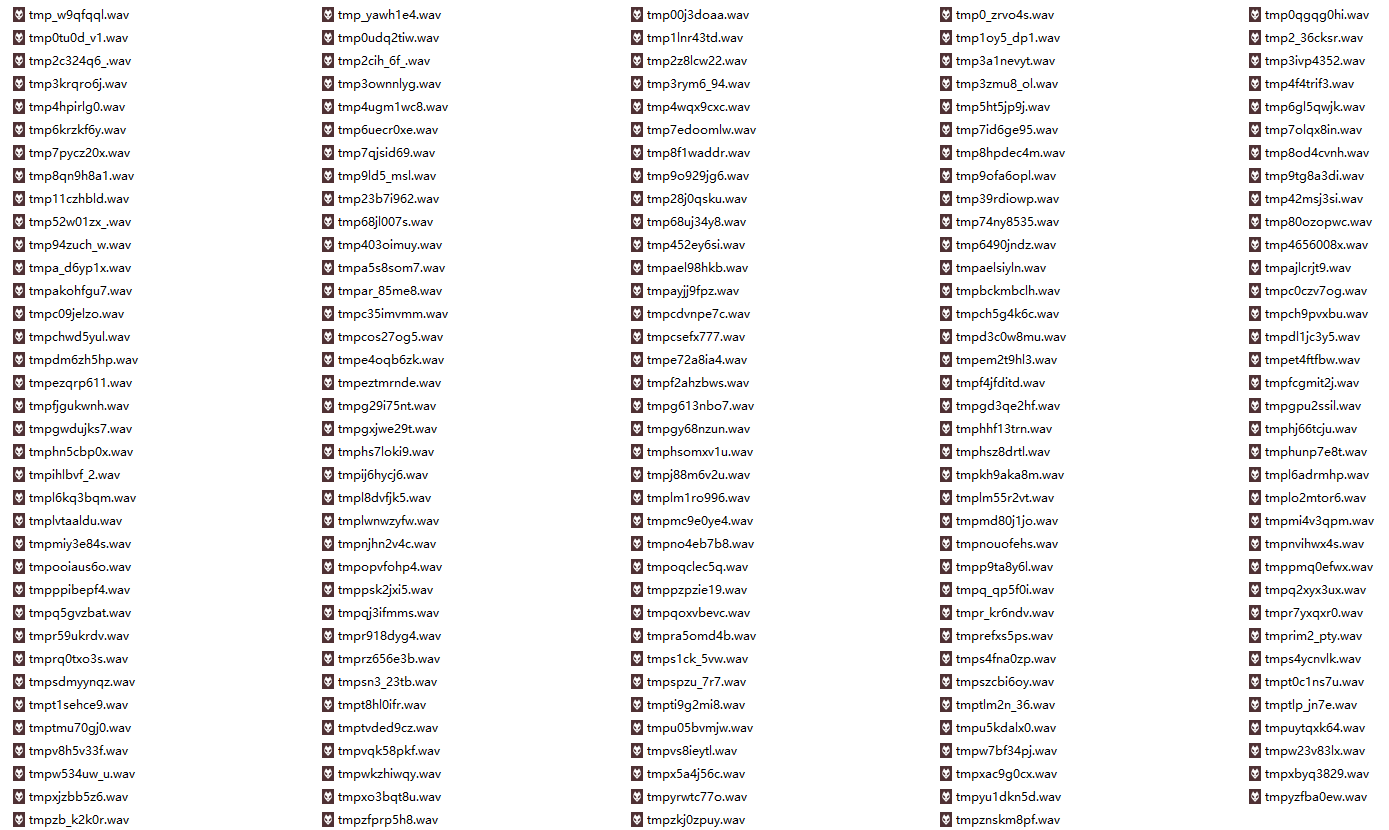 本软件效果一般,已停止下载了,可能后面会更新,旧版不再提供下载了 B站连接,终于自动答题升级到会员了,可以上传视频了 后续将提供视频使用说明 以下是新版生成的卡点视频 [https://www.bilibili.com/video/BV1V9NbzqEZX/?vd_source=593137df0281be7bde42cb018cfaedab](https://www.bilibili.com/video/BV1V9NbzqEZX/?vd_source=593137df0281be7bde42cb018cfaedab) -
 傻瓜式一键生成专业级混剪卡点视频 傻瓜式一键生成专业级混剪卡点视频 本帖为炫耀贴 不提供软件下载 也不开源 主要功能 按照用户上传的音频文件,自动检测鼓点(可以大范围微调鼓点检测灵敏度) 并且根据鼓点自动卡点 支持纯图片合成卡点视频 支持纯视频合成卡点视频 支持图片和视频混合卡点视频 自动检测目标文件夹内的第一个文件 横版竖版以及分辨率等等 自动去开头结尾音频静音部分 高级素材复用算法 精细鼓点微调算法 界面简单,功能强大 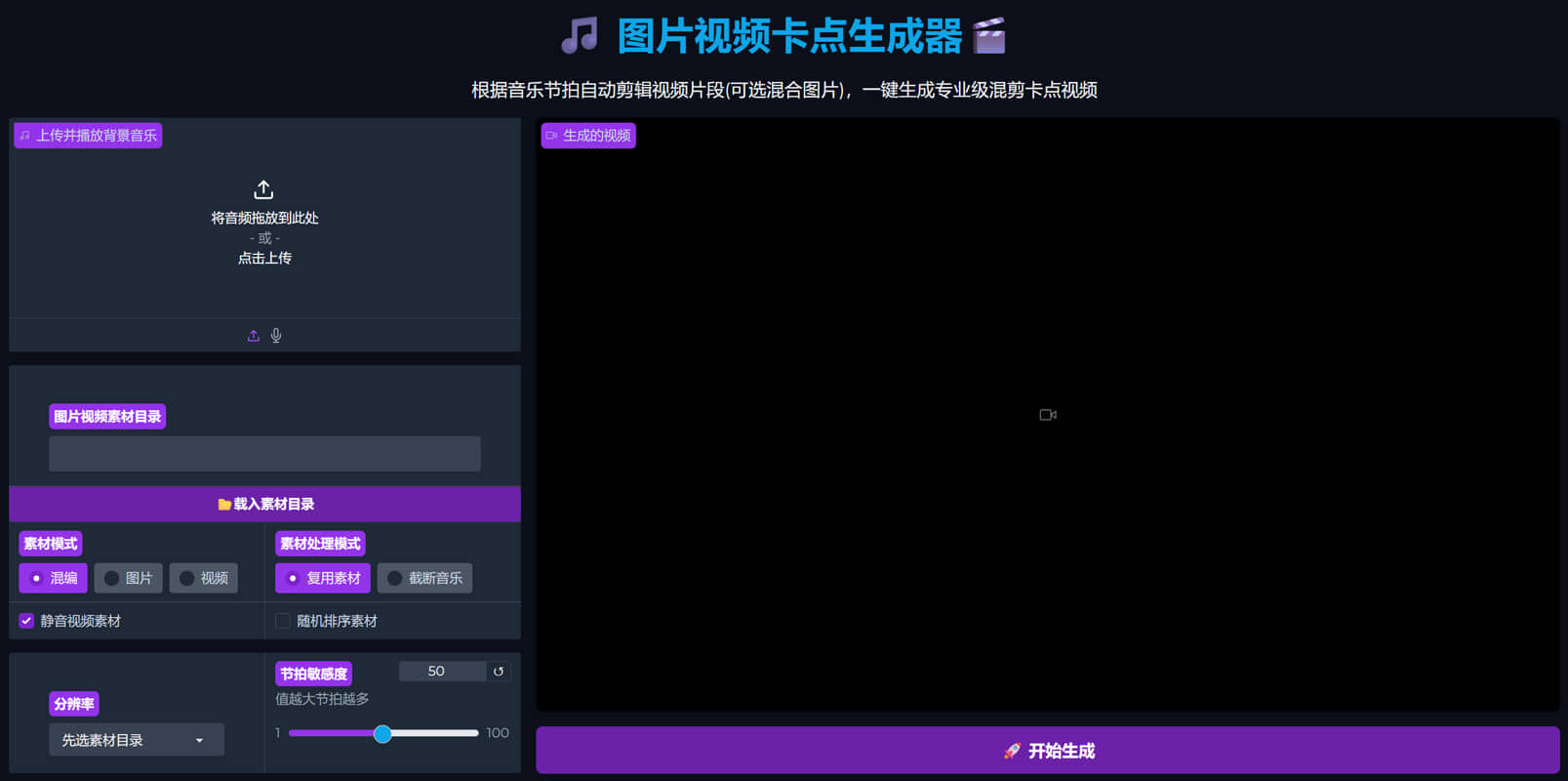 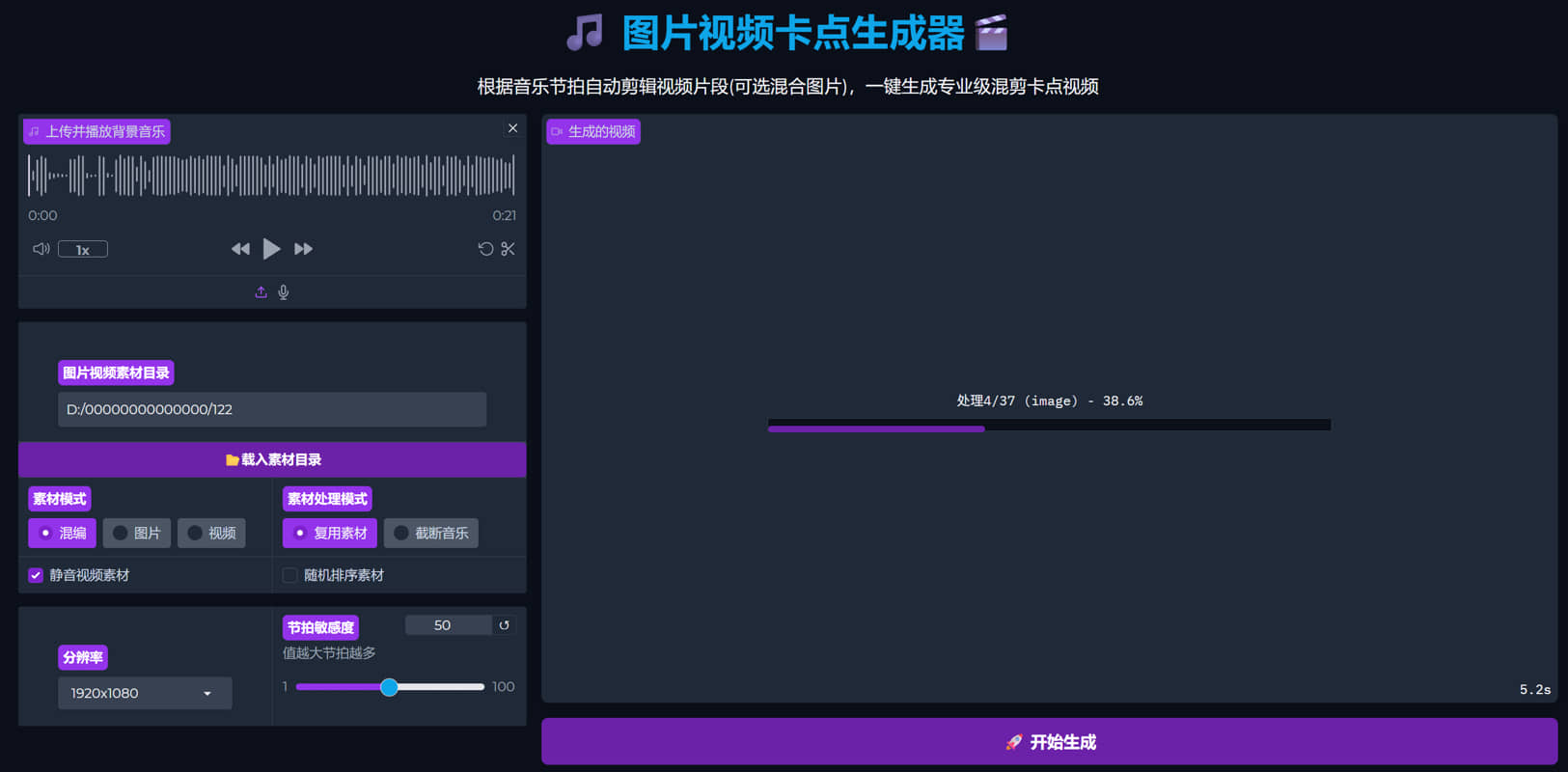 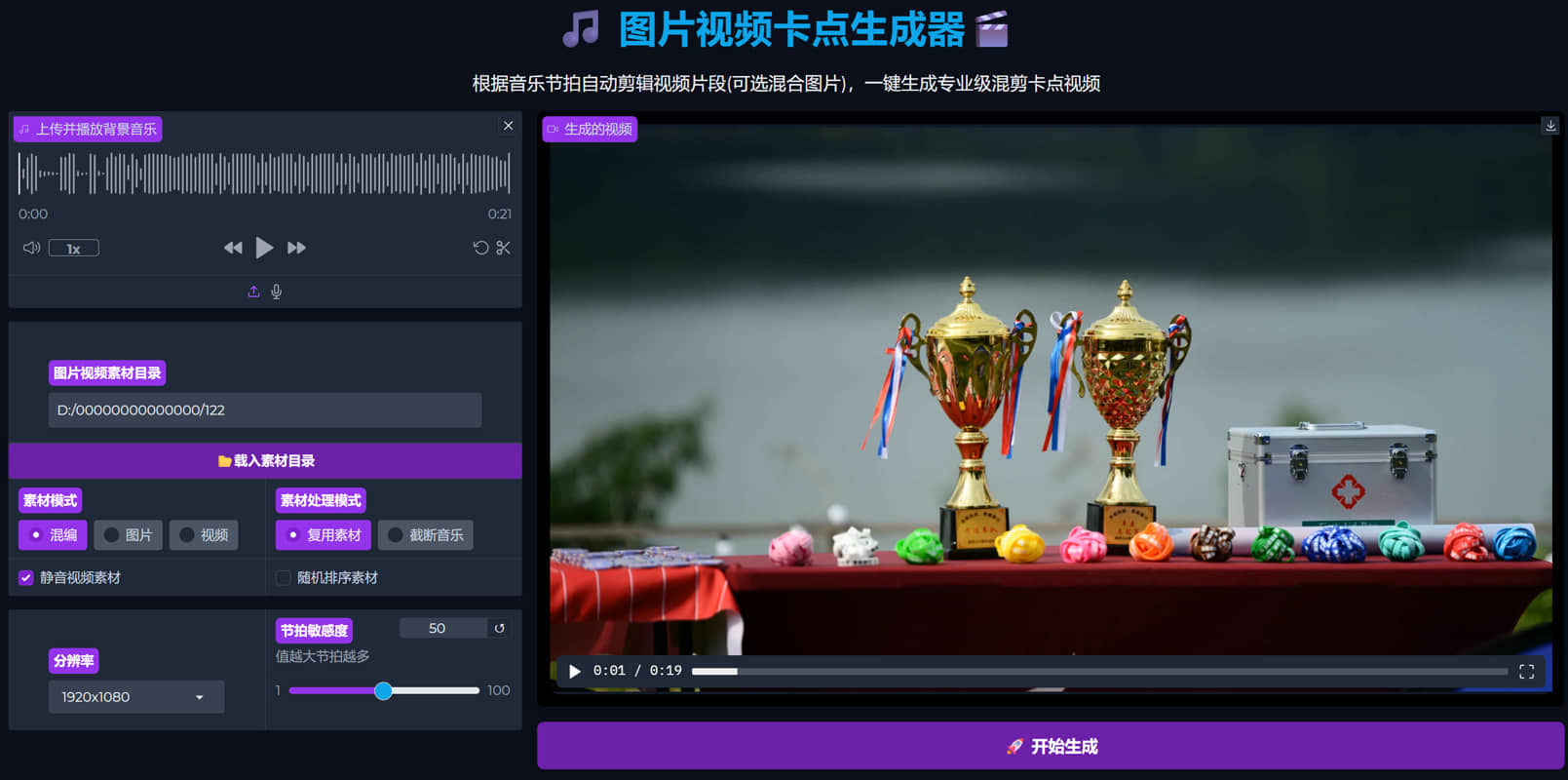
傻瓜式一键生成专业级混剪卡点视频 傻瓜式一键生成专业级混剪卡点视频 本帖为炫耀贴 不提供软件下载 也不开源 主要功能 按照用户上传的音频文件,自动检测鼓点(可以大范围微调鼓点检测灵敏度) 并且根据鼓点自动卡点 支持纯图片合成卡点视频 支持纯视频合成卡点视频 支持图片和视频混合卡点视频 自动检测目标文件夹内的第一个文件 横版竖版以及分辨率等等 自动去开头结尾音频静音部分 高级素材复用算法 精细鼓点微调算法 界面简单,功能强大 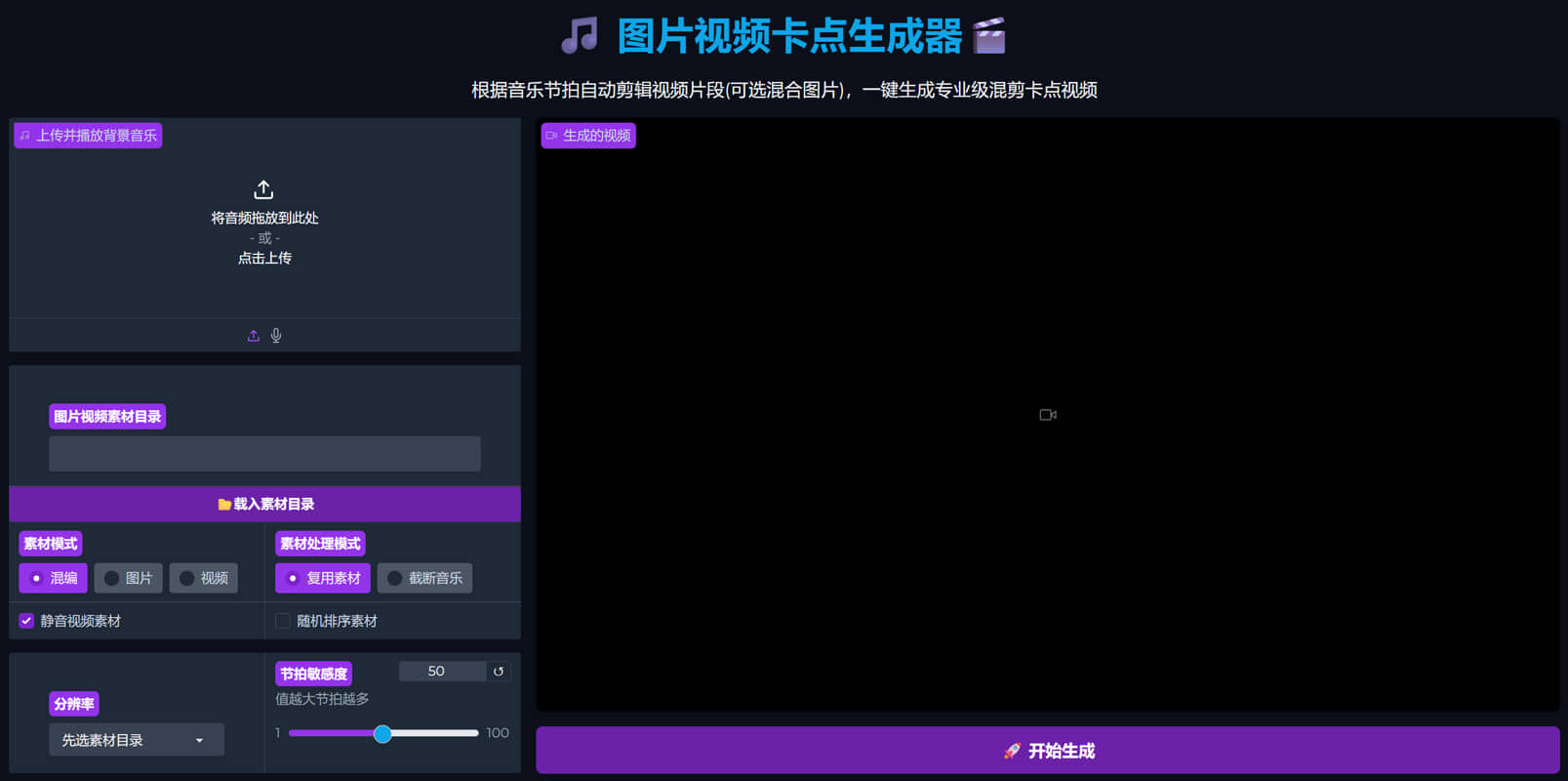 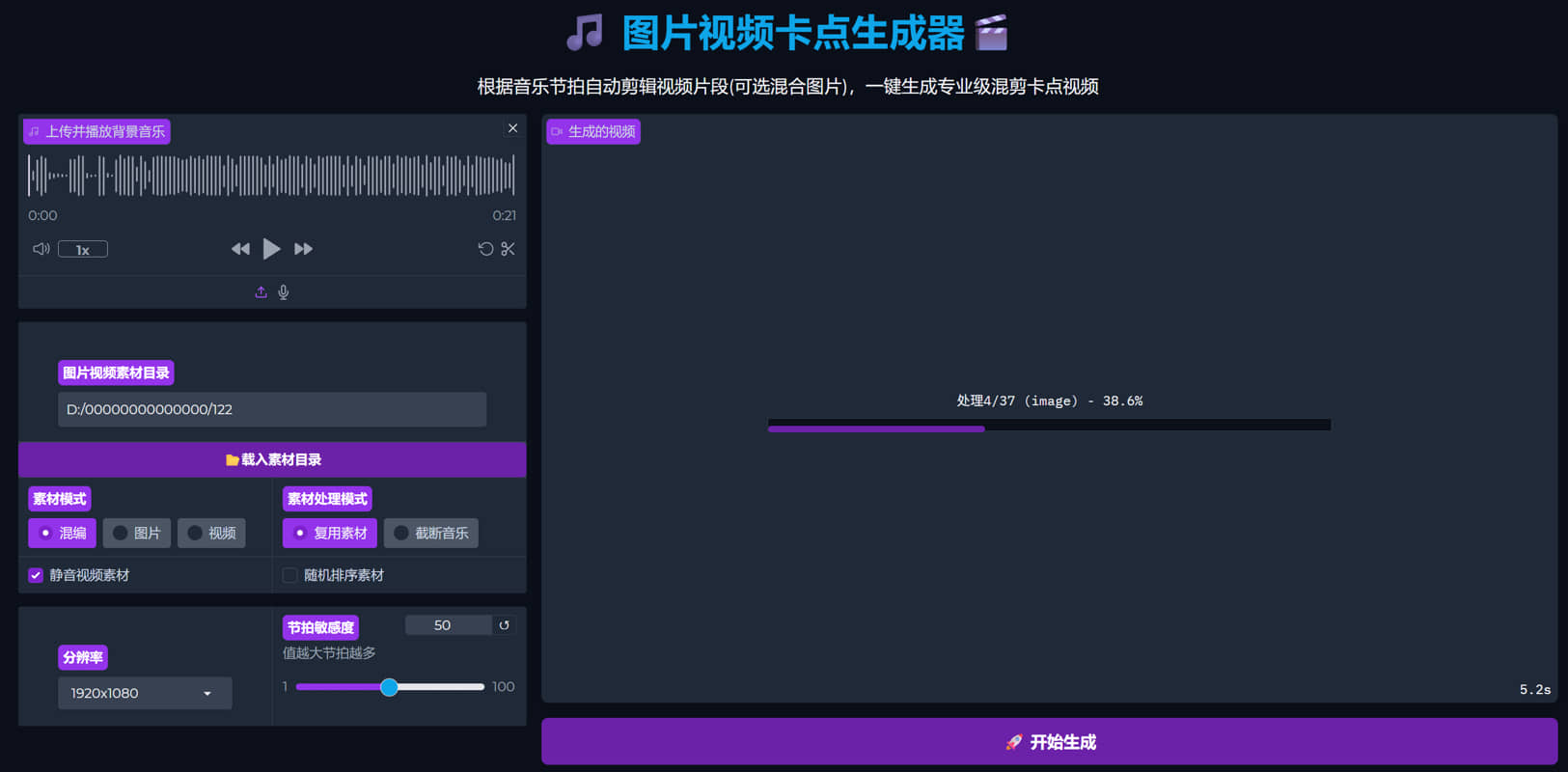 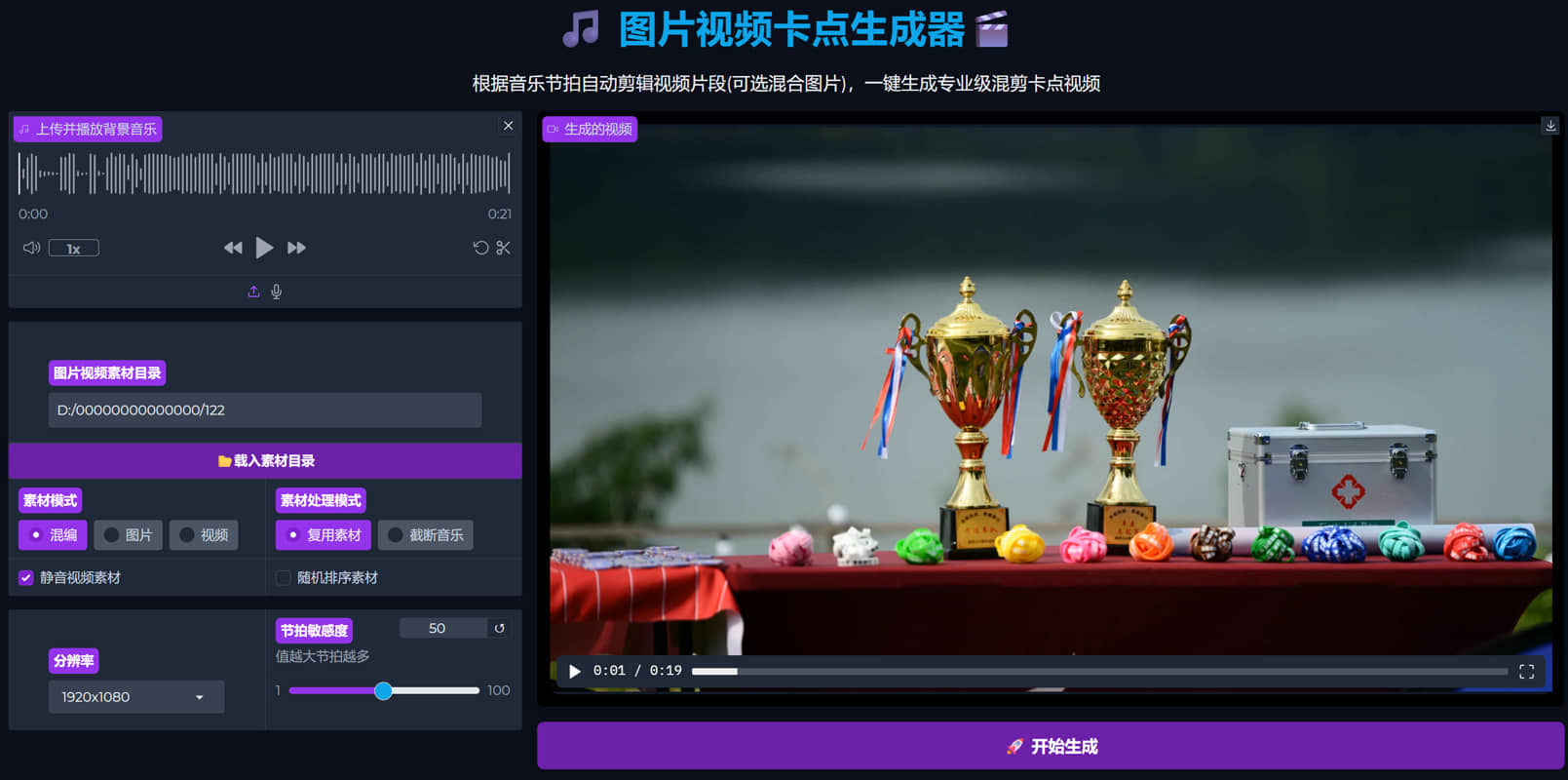 -
 PixelCropPro_图片批量裁剪工具 PixelCropPro_图片批量裁剪工具 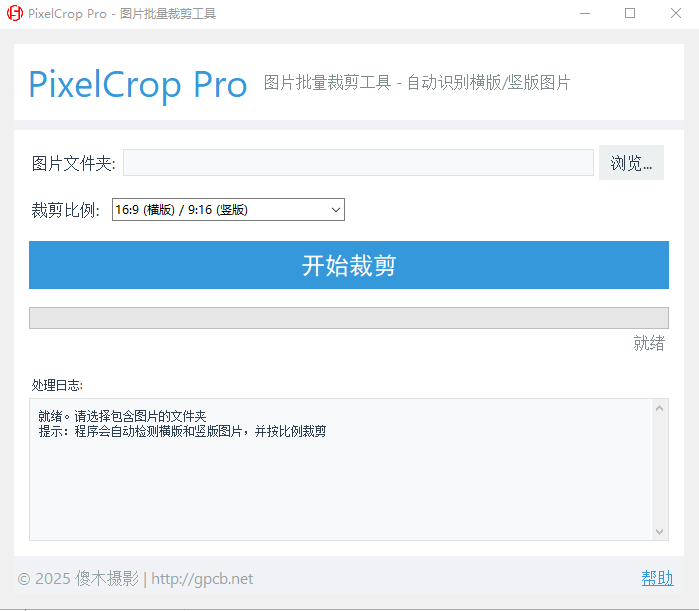 PixelCrop Pro 是一款专为图片批量裁剪设计的高效工具,旨在帮助用户快速、准确地处理不同比例和方向的图片。 无论是摄影师、设计师还是普通用户,都可以通过这款简洁易用的软件轻松完成图片裁剪任务。 软件特点: 智能识别横版与竖版图片 :程序会自动检测每张图片的方向,并根据设定的比例分别进行裁剪。 支持多种裁剪比例 :包括 16:9(横版/竖版)、4:3(横版/竖版)、3:2(横版/竖版)以及 1:1(方形),满足不同场景需求。 批量处理 :一次性处理文件夹中的所有图片,显著提升工作效率。 友好直观的界面 :采用现代化 UI 设计,操作简单明了,即使是新手也能快速上手。 日志记录功能 :实时显示处理进度和结果,方便用户查看每一步的操作信息。 安全可靠 :原始图片不会被修改,所有裁剪后的图片将保存到独立的子文件夹中,确保数据安全。 使用方法: 选择包含图片的文件夹; 设置所需的裁剪比例; 点击“开始裁剪”按钮,等待程序自动完成处理; 查看裁剪后的图片,横版图片将保存在 /h 文件夹,竖版图片保存在 /s 文件夹,方形图片保存在 /f 文件夹。 PixelCrop Pro 支持主流图片格式(如 JPG、PNG、BMP 和 GIF),是您日常图片处理的理想助手! 我写这个软件目的是配合 图片自动卡点工具的[https://gpcb.net/5681.html](https://gpcb.net/5681.html) 批量裁剪后,卡点视频就不会变形了 下载地址 [https://abpyu.lanzoul.com/iFKy73cm541i](https://abpyu.lanzoul.com/iFKy73cm541i) 密码:6ake
PixelCropPro_图片批量裁剪工具 PixelCropPro_图片批量裁剪工具 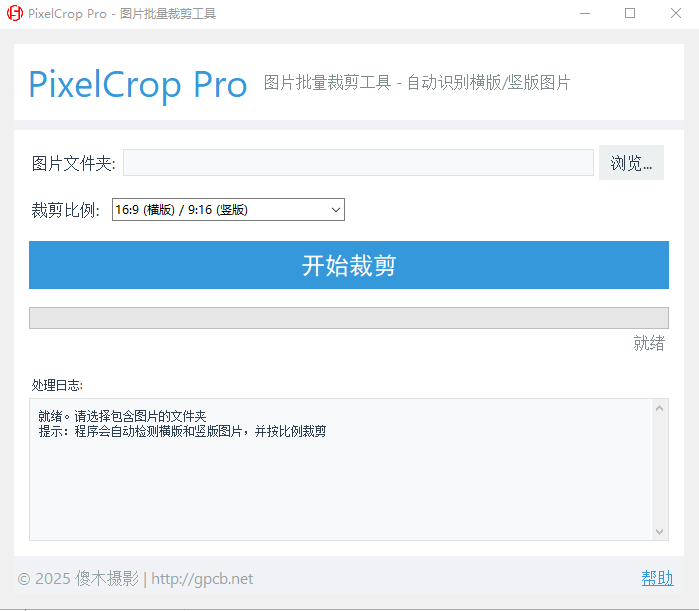 PixelCrop Pro 是一款专为图片批量裁剪设计的高效工具,旨在帮助用户快速、准确地处理不同比例和方向的图片。 无论是摄影师、设计师还是普通用户,都可以通过这款简洁易用的软件轻松完成图片裁剪任务。 软件特点: 智能识别横版与竖版图片 :程序会自动检测每张图片的方向,并根据设定的比例分别进行裁剪。 支持多种裁剪比例 :包括 16:9(横版/竖版)、4:3(横版/竖版)、3:2(横版/竖版)以及 1:1(方形),满足不同场景需求。 批量处理 :一次性处理文件夹中的所有图片,显著提升工作效率。 友好直观的界面 :采用现代化 UI 设计,操作简单明了,即使是新手也能快速上手。 日志记录功能 :实时显示处理进度和结果,方便用户查看每一步的操作信息。 安全可靠 :原始图片不会被修改,所有裁剪后的图片将保存到独立的子文件夹中,确保数据安全。 使用方法: 选择包含图片的文件夹; 设置所需的裁剪比例; 点击“开始裁剪”按钮,等待程序自动完成处理; 查看裁剪后的图片,横版图片将保存在 /h 文件夹,竖版图片保存在 /s 文件夹,方形图片保存在 /f 文件夹。 PixelCrop Pro 支持主流图片格式(如 JPG、PNG、BMP 和 GIF),是您日常图片处理的理想助手! 我写这个软件目的是配合 图片自动卡点工具的[https://gpcb.net/5681.html](https://gpcb.net/5681.html) 批量裁剪后,卡点视频就不会变形了 下载地址 [https://abpyu.lanzoul.com/iFKy73cm541i](https://abpyu.lanzoul.com/iFKy73cm541i) 密码:6ake -
 图片加音乐转视频,傻瓜卡点神器V2.9 图片加音乐转视频,傻瓜卡点神器(非免费,打赏多少随意) 未注册也能用,但是限制输出前10秒 可以直接将你的注册码回帖给我,请使用正确的邮箱 一开始请使用较短音频文件测试,例如十几秒30秒内的 之后再用整首歌音频 长音频拆解鼓点效率较低,更改节拍节奏参数后可能会卡顿假死 简介: “图片加音乐转视频,傻瓜卡点神器”是一款专为视频创作者设计的工具,旨在简化将图片和音乐结合生成视频的过程。这款工具特别适合那些在视频编辑软件中进行卡点操作时感到困难的用户。它提供了一种简单、直观的方式来创建具有音乐节奏的视频,无需复杂的编辑技巧。 功能特点: 时长控制:用户可以根据音频的长度和可用图片的数量,灵活控制视频的时长。如果音频时间较长而图片数量不足,可以选择重复使用图片以填满视频时长。 截断音乐:如果图片数量有限,可以选择在图片用完时截断音乐,确保视频内容与图片匹配。 图片顺序:默认情况下,图片会按照文件名排序进行播放,但用户也可以选择随机顺序,为视频增添更多创意。 节拍节奏:提供了“舒缓”和“激进”两种节拍节奏选项。舒缓模式会过滤掉鼓点不明显的节点,适合图片数量较少的情况;激进模式则会包含更多鼓点,即使鼓点不明显也会进行节点切换,适合图片数量较多的情况。 自适应图片大小:工具会自动检测图片的大小,并根据目标分辨率进行自适应调整。如果图片小于目标分辨率,工具会自动缩放拉伸。最好能提前裁剪好16:9,否则会有变形. 支持多种文件格式:除了支持图片文件,还支持直接使用MP4作为音频文件,增加了工具的灵活性。 卡点精度:随着版本更新,卡点的准确性得到了提升,确保视频中的图片切换与音乐节奏更加匹配。 使用方法: 下载与安装:用户可以通过提供的链接下载工具,双击运行,注册后需要重新运行生效。 加载图片和音乐:将准备好的图片放入指定文件夹,并选择相应的音乐文件。 设置参数:根据需要设置视频的时长、图片顺序、节拍节奏等参数。 生成视频:点击生成按钮,工具将自动处理图片和音乐,生成最终的视频文件。 注意事项: 联网验证:该工具需要联网验证注册码,因此需要确保网络连接正常。 注册与打赏:虽然工具不是免费的,但用户可以根据自己的意愿进行打赏。打赏并不意味着买断或拥有所有权。 服务器限制:由于使用了公网服务器,可能会受到政策等因素的影响,导致服务不可用。 本地离线版本:如果用户有需求,开发者可以提供本地离线版本,但可能需要额外的赞助。 示例与下载: 示例视频:开发者提供了使用该工具生成的视频示例,用户可以通过链接查看效果。 下载链接:工具的下载链接和提取密码也已提供,方便用户获取和使用。 总的来说,“图片加音乐转视频,傻瓜卡点神器”是一款功能强大且易于使用的工具,适合视频创作者快速生成具有音乐节奏的视频内容。 已知问题,长音频文件,载入后波形图有点卡,这个暂时没办法优化,因为同时分析音频鼓点,生成波形图鼓点图等等 PY写的程序,对中文支持一向不友好 文件夹路径,文件名,最好都不要有中文,以及符号等等 这个是常识,不要问这种蠢问题,不是我的问题,不是软件问题 启动慢,不是软件问题,高压打包成单文件,解压有个过程,看你电脑情况,后续可能会提供一个不打包的版本 不要一直问这问那,我写软件都是按照用户是猪写的,没有骂你的意思,我也是用户 没有比这个软件使用更简单的了 我告诉你已经注册了,或者是好了 那说明你注册码已经生效了 你重新启动程序即可 某些所谓原装系统可能需要以管理员身份运行,我电脑不用,我测试的电脑都不用 标准图片16:9,不符合要求的会拉伸,如果不想生成视频变形,请自行裁剪好 不要一直问重复的问题,软件基本功能都是以符合我自身所需开发的 至于定制某个特定功能,那是榜一大哥才有的特权 **没有售后,非必要请勿加好友** 关于转换效率,所有设置均默认,3分钟MP3文件,转换完成耗时约2分钟,效率还是很不错的 更新,自适应图片大小,旧版如果图片小于目标分辨率会报错,大于目标分辨率会截取中间部分 另外,如果你载入的图片文件夹,第一张图片是横版,其他都是竖版,则按照第一张图片输出横版!!! 请手动将横版竖版分开放在不同文件夹 后续有可能会自动筛选横竖版 版本更新,去掉了横竖选项,检测图片自适应 版本更新,增加拉伸自适应 版本更新,支持直接使用MP4作为音频文件 版本更新,卡点更准 版本更新,载入音乐时,会计算所需图片,切换节拍节奏时,会计算所需图片 版本更新,界面重构 版本更新,载入音乐后,会显示波形鼓点图 版本更新,按空格会播放你载入的音乐,再按暂停,再按继续播放 版本更新,可视化进度显示 版本更新,关闭后清理后台 版本更新,未注册也能用,但是限制输出前10秒,且不显示波形鼓点图,所有设置均为默认设置,不可更改,注册后解锁 版本更新,支持本地验证,无需联网即可使用,绑定CPU,不换CPU情况下,随便重装系统都不会失效 (如需本地授权,可以先试试在线的是否可以满足使用需求,本地授权后不会退费) 版本更新,波形图支持鼠标滚轮缩放,左键按住拖拽 版本更新,节拍节奏可以自行微调,以适应不同节奏音乐卡点,数值越小,卡点节拍越多,数值越大,会跳过鼓点不明显的节拍,默认0.2,已适合大部分鼓点清晰的音乐 版本更新,优化波形图生成效率,虽然还是很低... 不再提供旧版,仅提供新版,之前已打赏的,可以将注册码给我,直接升级到新版 以下是本工具转换的视频例子 旧版生成的,与新版大差不差 [https://tuchong.com/1618660/video/11395326/share](https://tuchong.com/1618660/video/11395326/share) 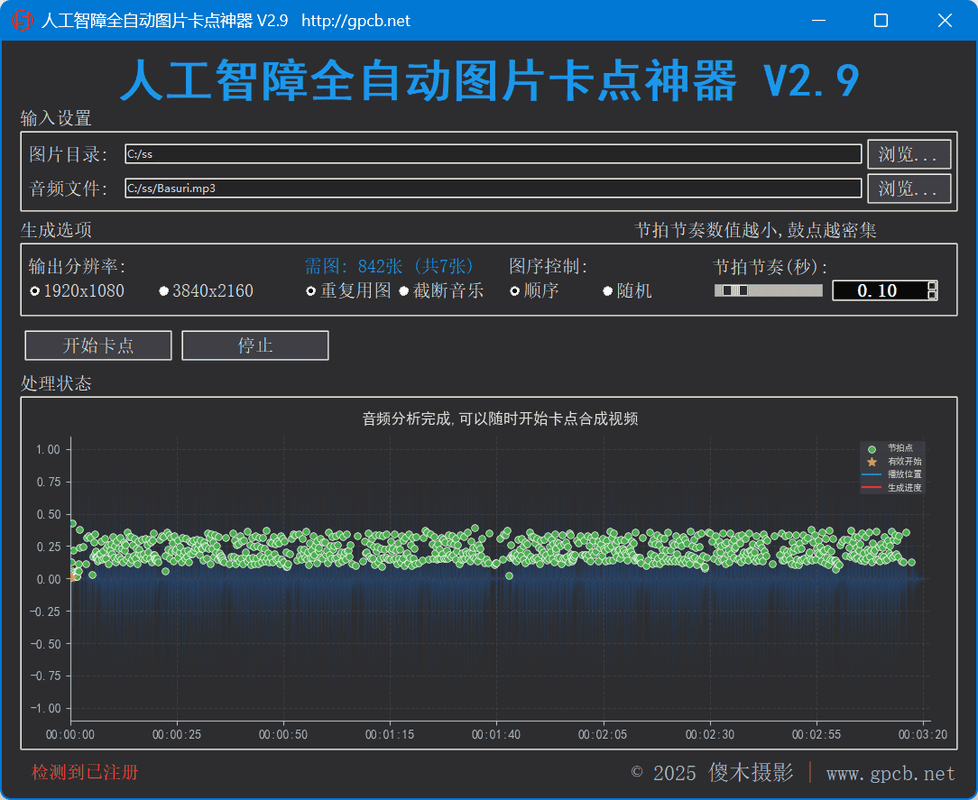
图片加音乐转视频,傻瓜卡点神器V2.9 图片加音乐转视频,傻瓜卡点神器(非免费,打赏多少随意) 未注册也能用,但是限制输出前10秒 可以直接将你的注册码回帖给我,请使用正确的邮箱 一开始请使用较短音频文件测试,例如十几秒30秒内的 之后再用整首歌音频 长音频拆解鼓点效率较低,更改节拍节奏参数后可能会卡顿假死 简介: “图片加音乐转视频,傻瓜卡点神器”是一款专为视频创作者设计的工具,旨在简化将图片和音乐结合生成视频的过程。这款工具特别适合那些在视频编辑软件中进行卡点操作时感到困难的用户。它提供了一种简单、直观的方式来创建具有音乐节奏的视频,无需复杂的编辑技巧。 功能特点: 时长控制:用户可以根据音频的长度和可用图片的数量,灵活控制视频的时长。如果音频时间较长而图片数量不足,可以选择重复使用图片以填满视频时长。 截断音乐:如果图片数量有限,可以选择在图片用完时截断音乐,确保视频内容与图片匹配。 图片顺序:默认情况下,图片会按照文件名排序进行播放,但用户也可以选择随机顺序,为视频增添更多创意。 节拍节奏:提供了“舒缓”和“激进”两种节拍节奏选项。舒缓模式会过滤掉鼓点不明显的节点,适合图片数量较少的情况;激进模式则会包含更多鼓点,即使鼓点不明显也会进行节点切换,适合图片数量较多的情况。 自适应图片大小:工具会自动检测图片的大小,并根据目标分辨率进行自适应调整。如果图片小于目标分辨率,工具会自动缩放拉伸。最好能提前裁剪好16:9,否则会有变形. 支持多种文件格式:除了支持图片文件,还支持直接使用MP4作为音频文件,增加了工具的灵活性。 卡点精度:随着版本更新,卡点的准确性得到了提升,确保视频中的图片切换与音乐节奏更加匹配。 使用方法: 下载与安装:用户可以通过提供的链接下载工具,双击运行,注册后需要重新运行生效。 加载图片和音乐:将准备好的图片放入指定文件夹,并选择相应的音乐文件。 设置参数:根据需要设置视频的时长、图片顺序、节拍节奏等参数。 生成视频:点击生成按钮,工具将自动处理图片和音乐,生成最终的视频文件。 注意事项: 联网验证:该工具需要联网验证注册码,因此需要确保网络连接正常。 注册与打赏:虽然工具不是免费的,但用户可以根据自己的意愿进行打赏。打赏并不意味着买断或拥有所有权。 服务器限制:由于使用了公网服务器,可能会受到政策等因素的影响,导致服务不可用。 本地离线版本:如果用户有需求,开发者可以提供本地离线版本,但可能需要额外的赞助。 示例与下载: 示例视频:开发者提供了使用该工具生成的视频示例,用户可以通过链接查看效果。 下载链接:工具的下载链接和提取密码也已提供,方便用户获取和使用。 总的来说,“图片加音乐转视频,傻瓜卡点神器”是一款功能强大且易于使用的工具,适合视频创作者快速生成具有音乐节奏的视频内容。 已知问题,长音频文件,载入后波形图有点卡,这个暂时没办法优化,因为同时分析音频鼓点,生成波形图鼓点图等等 PY写的程序,对中文支持一向不友好 文件夹路径,文件名,最好都不要有中文,以及符号等等 这个是常识,不要问这种蠢问题,不是我的问题,不是软件问题 启动慢,不是软件问题,高压打包成单文件,解压有个过程,看你电脑情况,后续可能会提供一个不打包的版本 不要一直问这问那,我写软件都是按照用户是猪写的,没有骂你的意思,我也是用户 没有比这个软件使用更简单的了 我告诉你已经注册了,或者是好了 那说明你注册码已经生效了 你重新启动程序即可 某些所谓原装系统可能需要以管理员身份运行,我电脑不用,我测试的电脑都不用 标准图片16:9,不符合要求的会拉伸,如果不想生成视频变形,请自行裁剪好 不要一直问重复的问题,软件基本功能都是以符合我自身所需开发的 至于定制某个特定功能,那是榜一大哥才有的特权 **没有售后,非必要请勿加好友** 关于转换效率,所有设置均默认,3分钟MP3文件,转换完成耗时约2分钟,效率还是很不错的 更新,自适应图片大小,旧版如果图片小于目标分辨率会报错,大于目标分辨率会截取中间部分 另外,如果你载入的图片文件夹,第一张图片是横版,其他都是竖版,则按照第一张图片输出横版!!! 请手动将横版竖版分开放在不同文件夹 后续有可能会自动筛选横竖版 版本更新,去掉了横竖选项,检测图片自适应 版本更新,增加拉伸自适应 版本更新,支持直接使用MP4作为音频文件 版本更新,卡点更准 版本更新,载入音乐时,会计算所需图片,切换节拍节奏时,会计算所需图片 版本更新,界面重构 版本更新,载入音乐后,会显示波形鼓点图 版本更新,按空格会播放你载入的音乐,再按暂停,再按继续播放 版本更新,可视化进度显示 版本更新,关闭后清理后台 版本更新,未注册也能用,但是限制输出前10秒,且不显示波形鼓点图,所有设置均为默认设置,不可更改,注册后解锁 版本更新,支持本地验证,无需联网即可使用,绑定CPU,不换CPU情况下,随便重装系统都不会失效 (如需本地授权,可以先试试在线的是否可以满足使用需求,本地授权后不会退费) 版本更新,波形图支持鼠标滚轮缩放,左键按住拖拽 版本更新,节拍节奏可以自行微调,以适应不同节奏音乐卡点,数值越小,卡点节拍越多,数值越大,会跳过鼓点不明显的节拍,默认0.2,已适合大部分鼓点清晰的音乐 版本更新,优化波形图生成效率,虽然还是很低... 不再提供旧版,仅提供新版,之前已打赏的,可以将注册码给我,直接升级到新版 以下是本工具转换的视频例子 旧版生成的,与新版大差不差 [https://tuchong.com/1618660/video/11395326/share](https://tuchong.com/1618660/video/11395326/share)